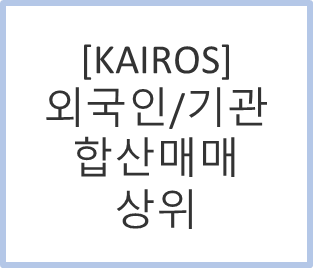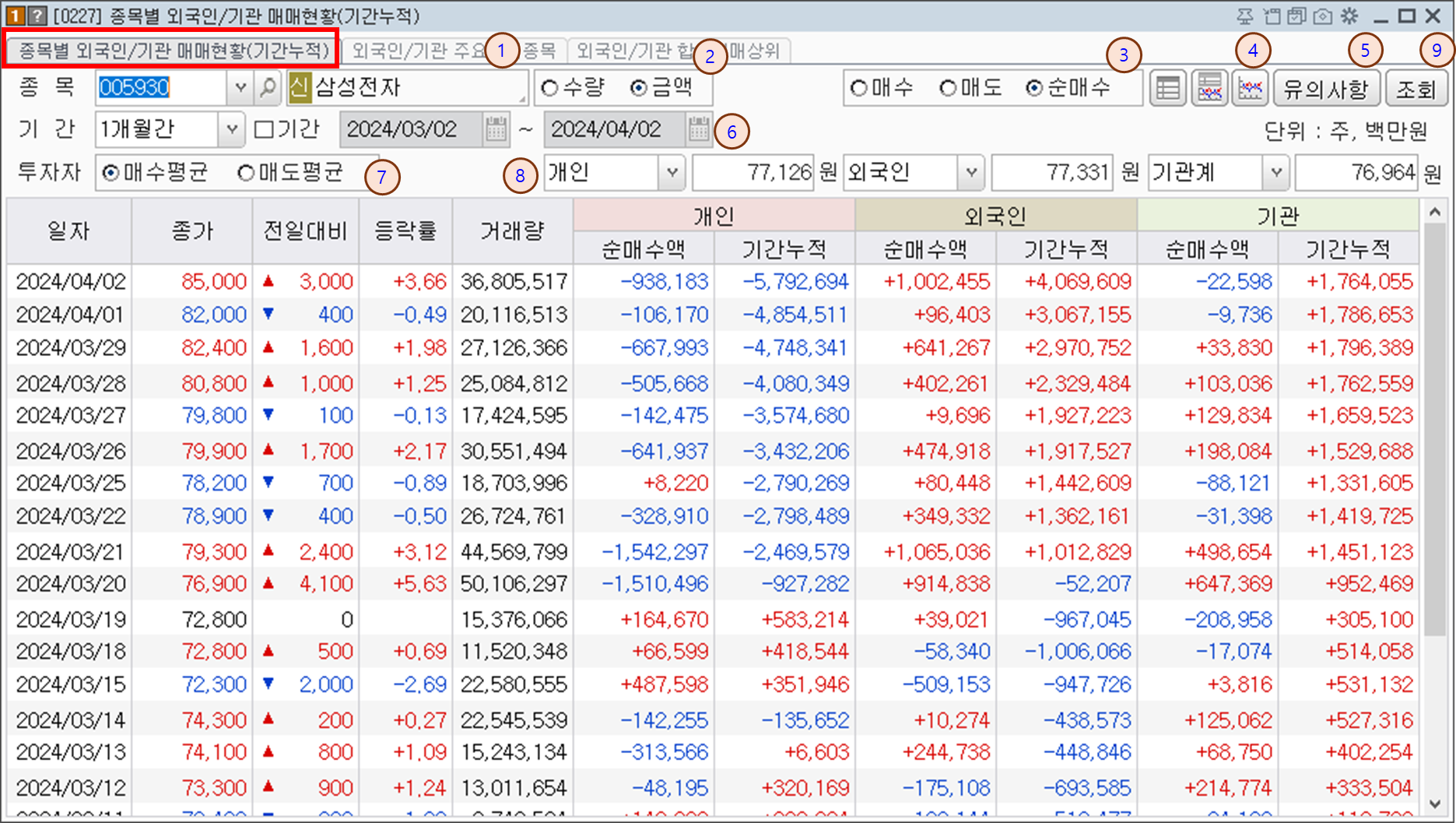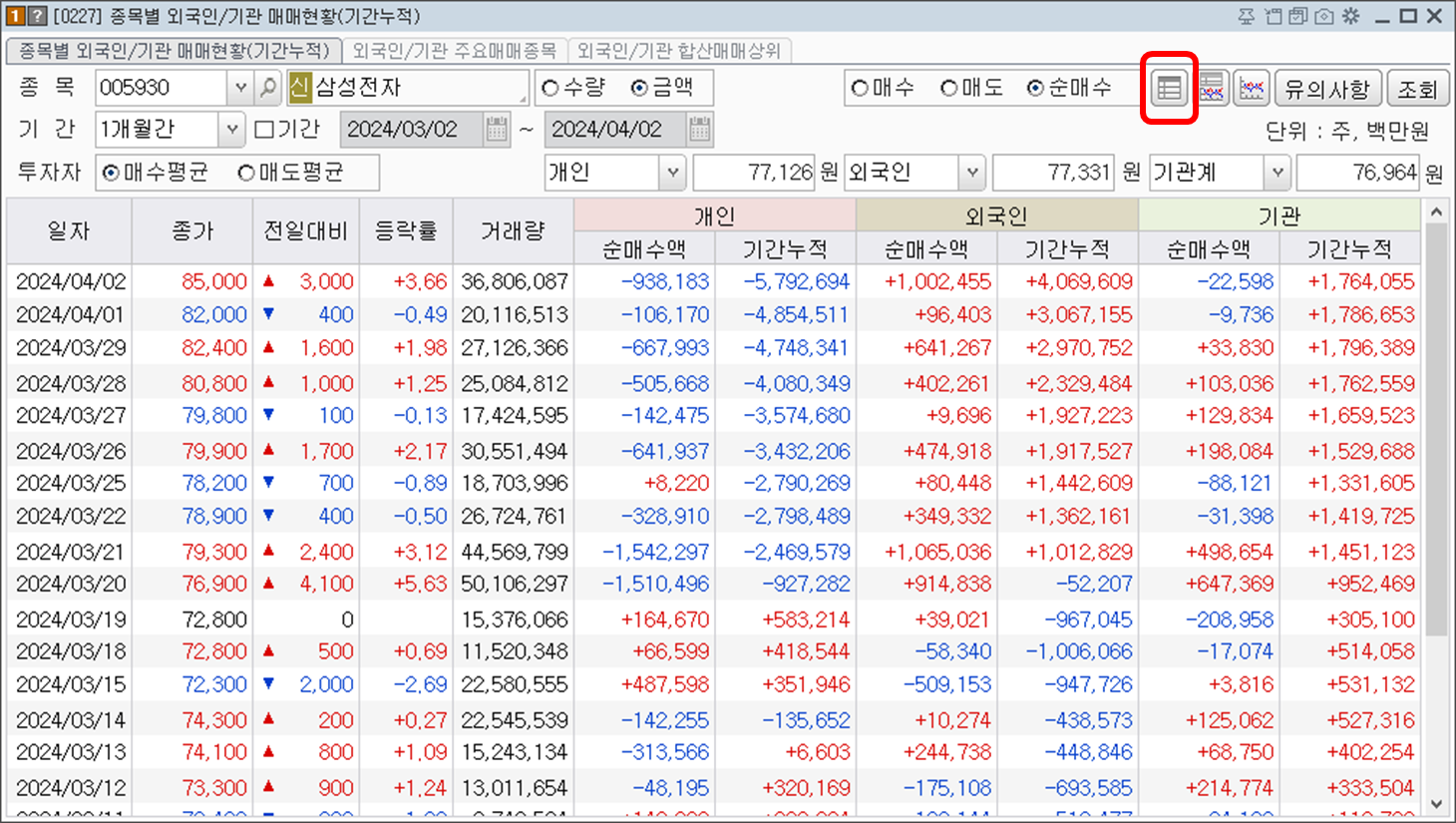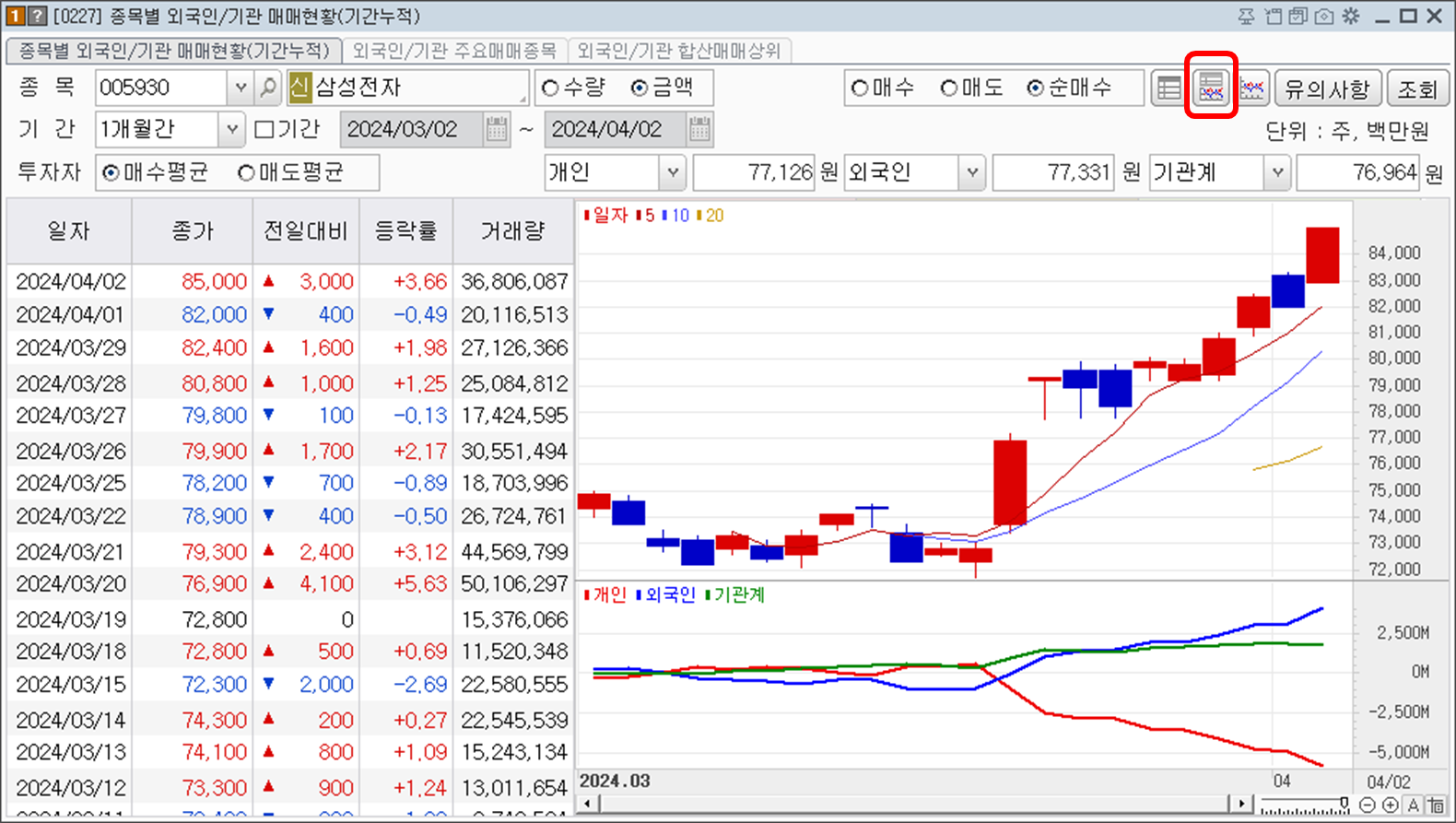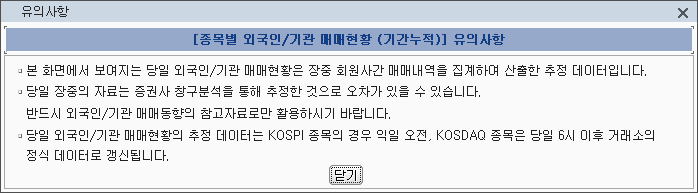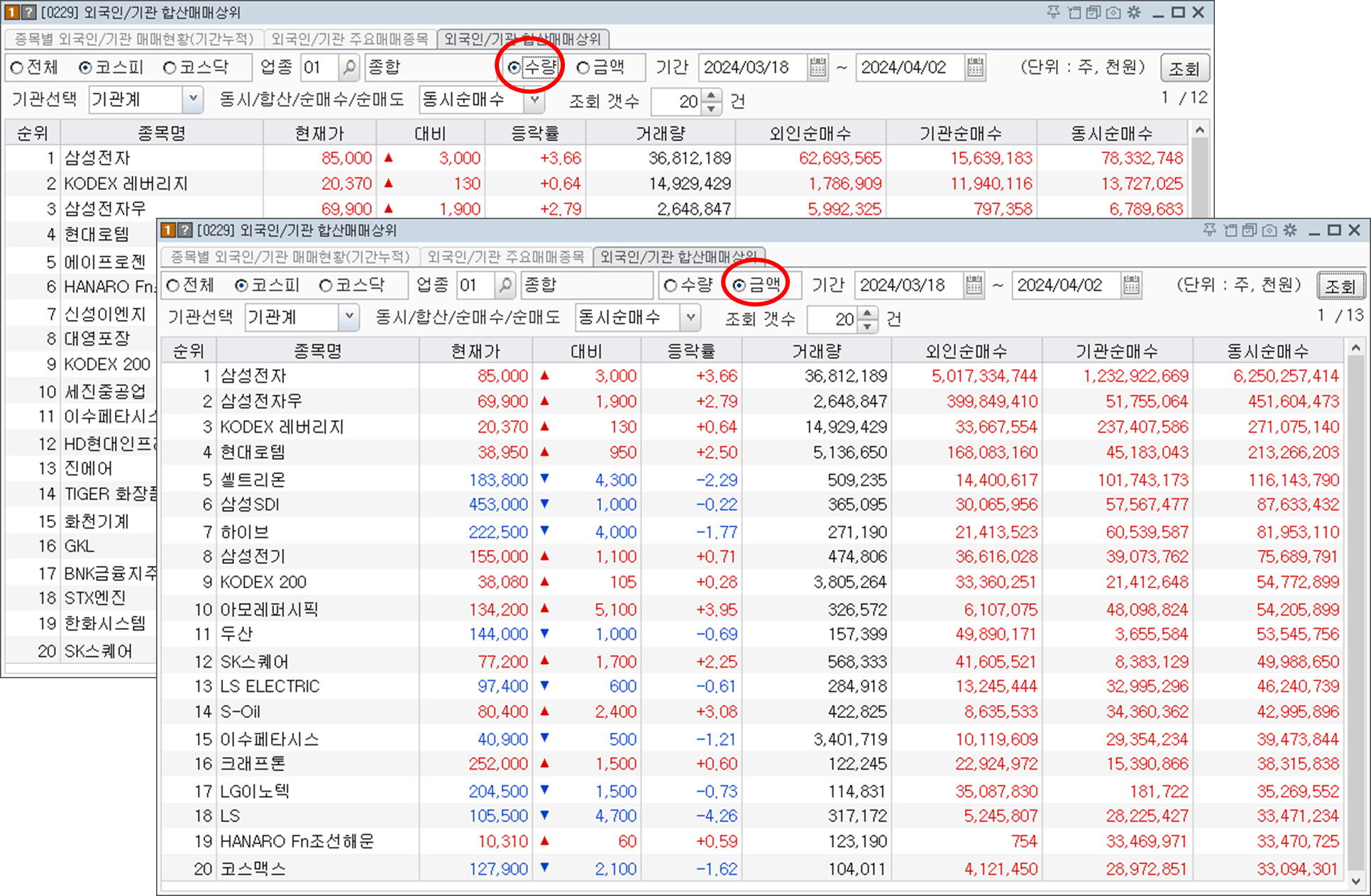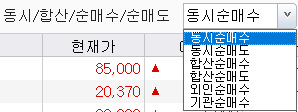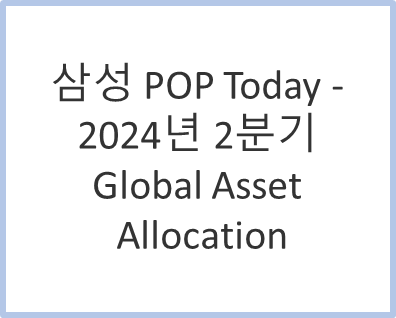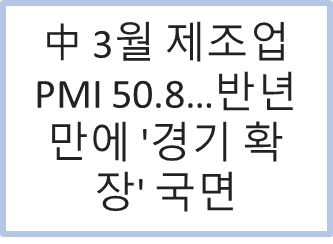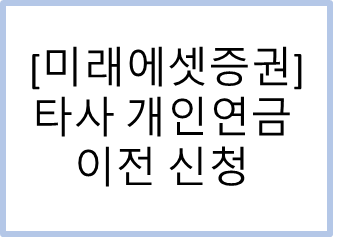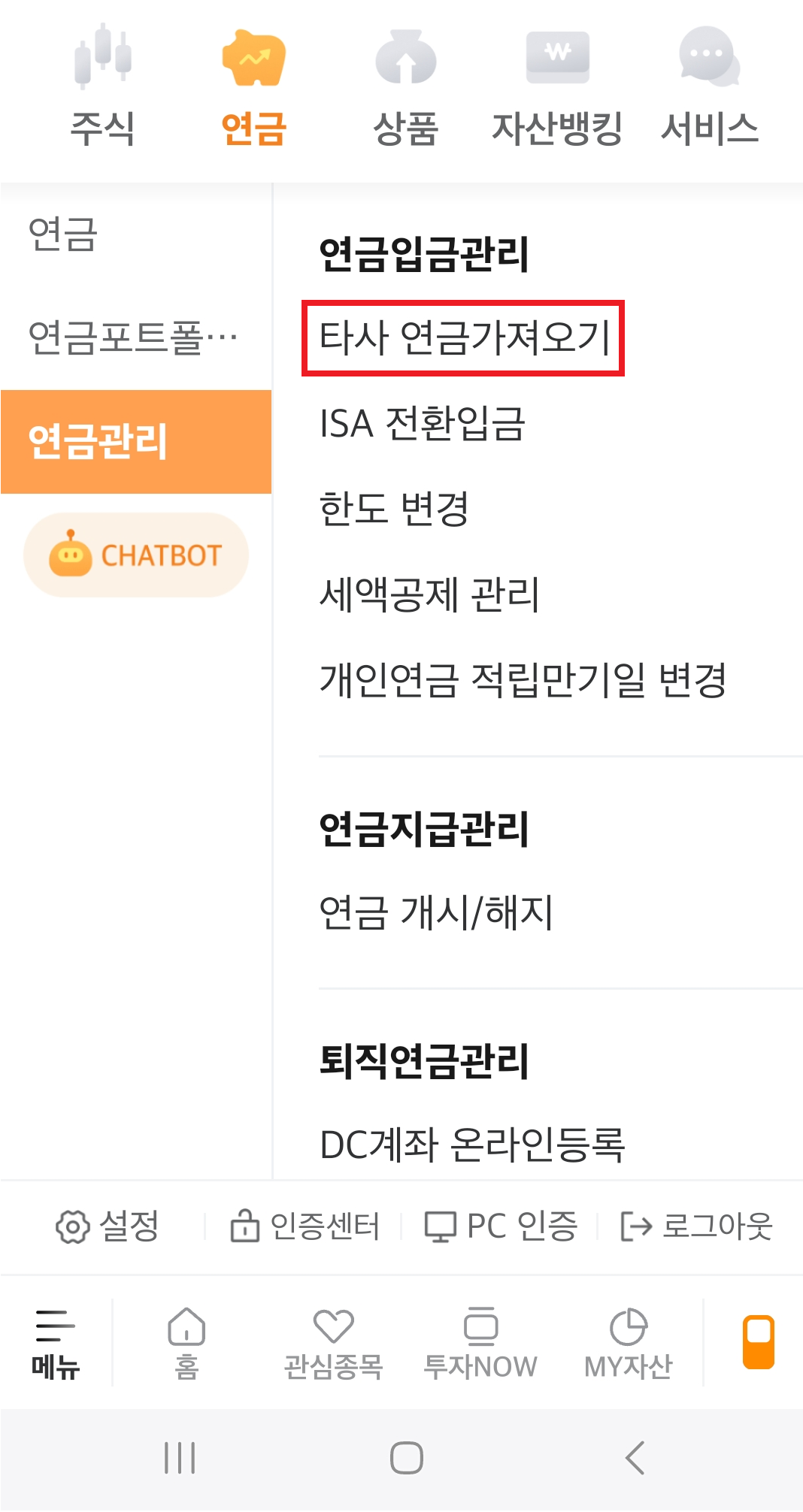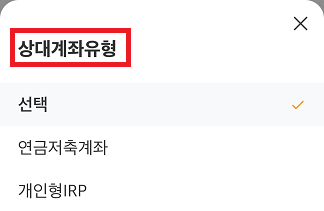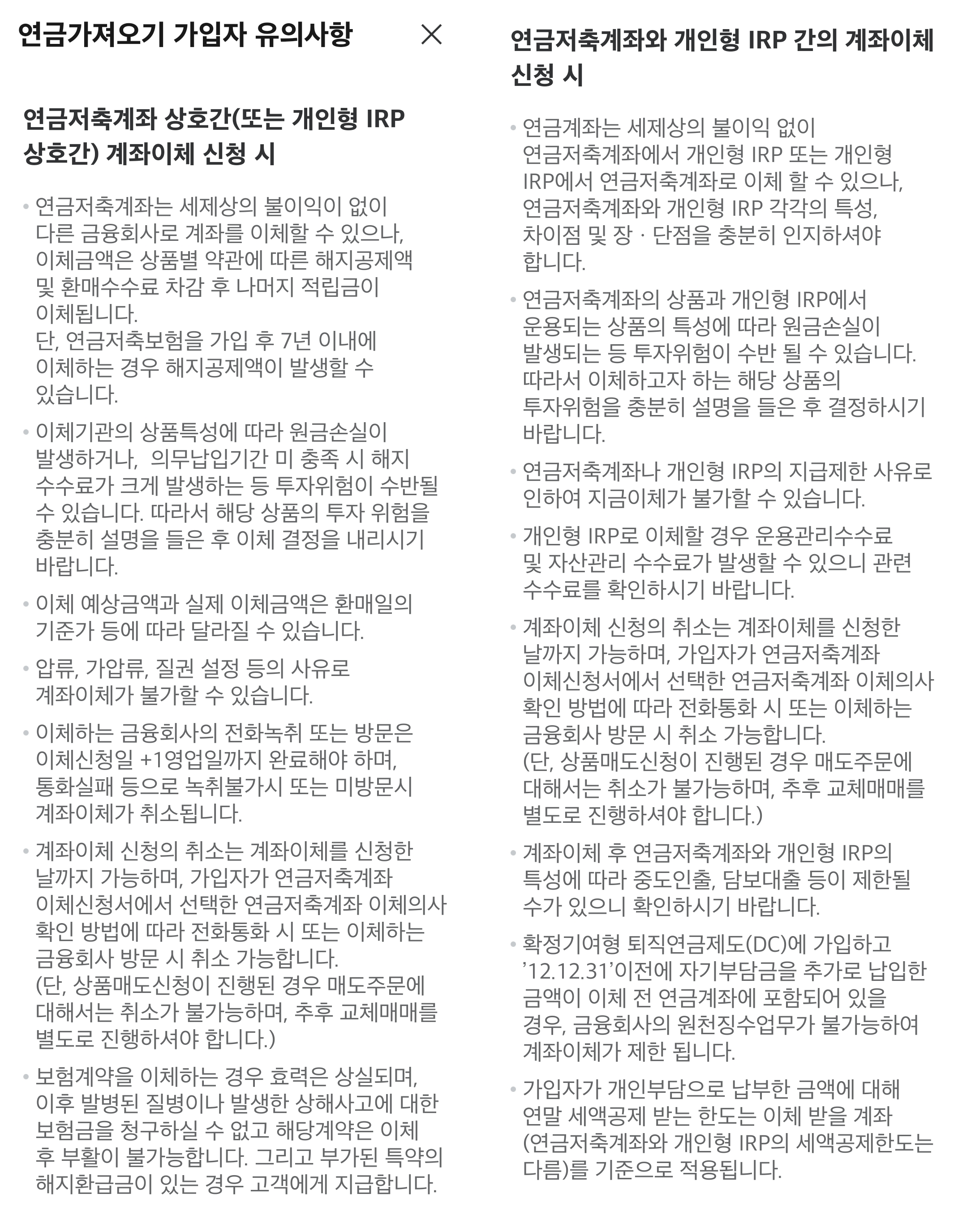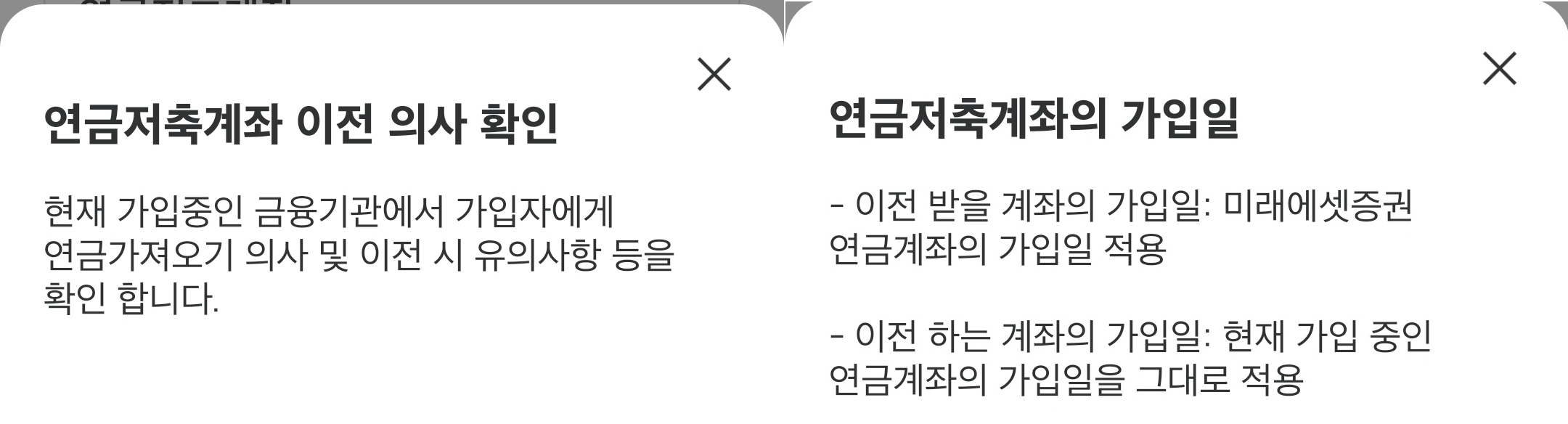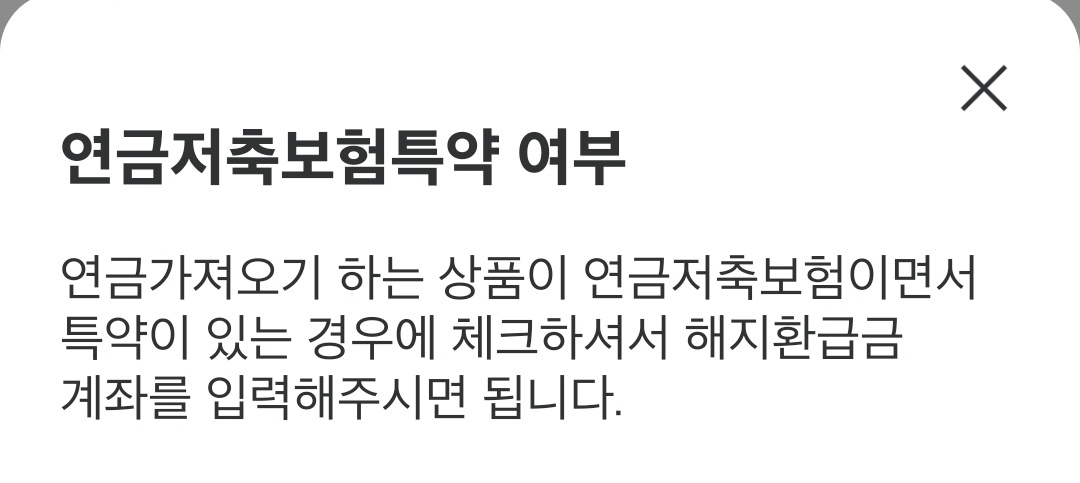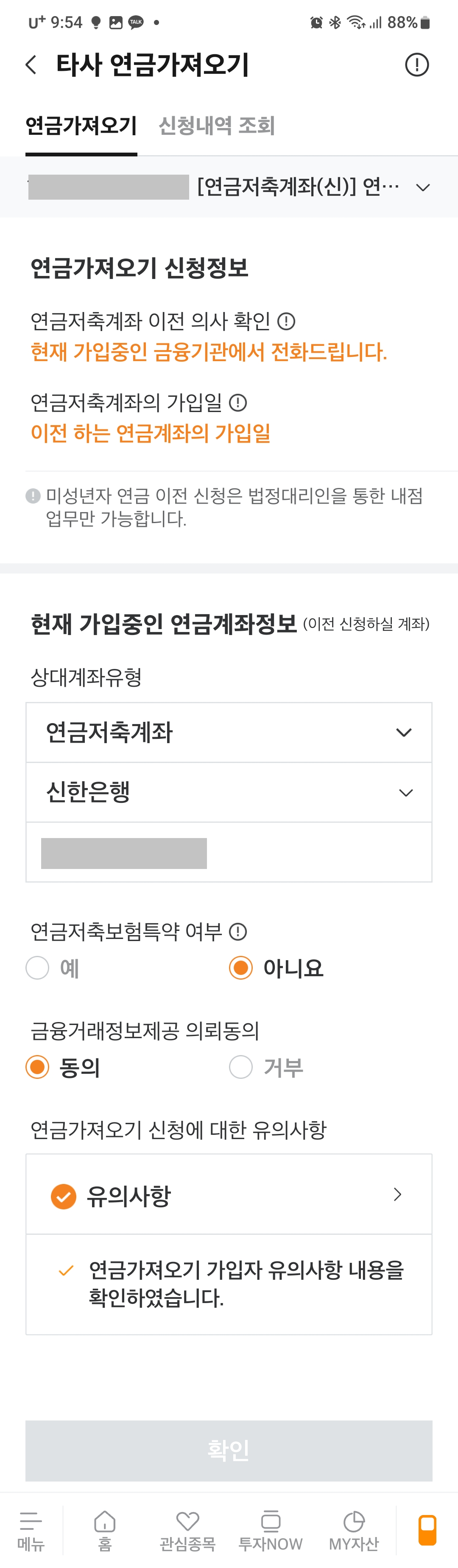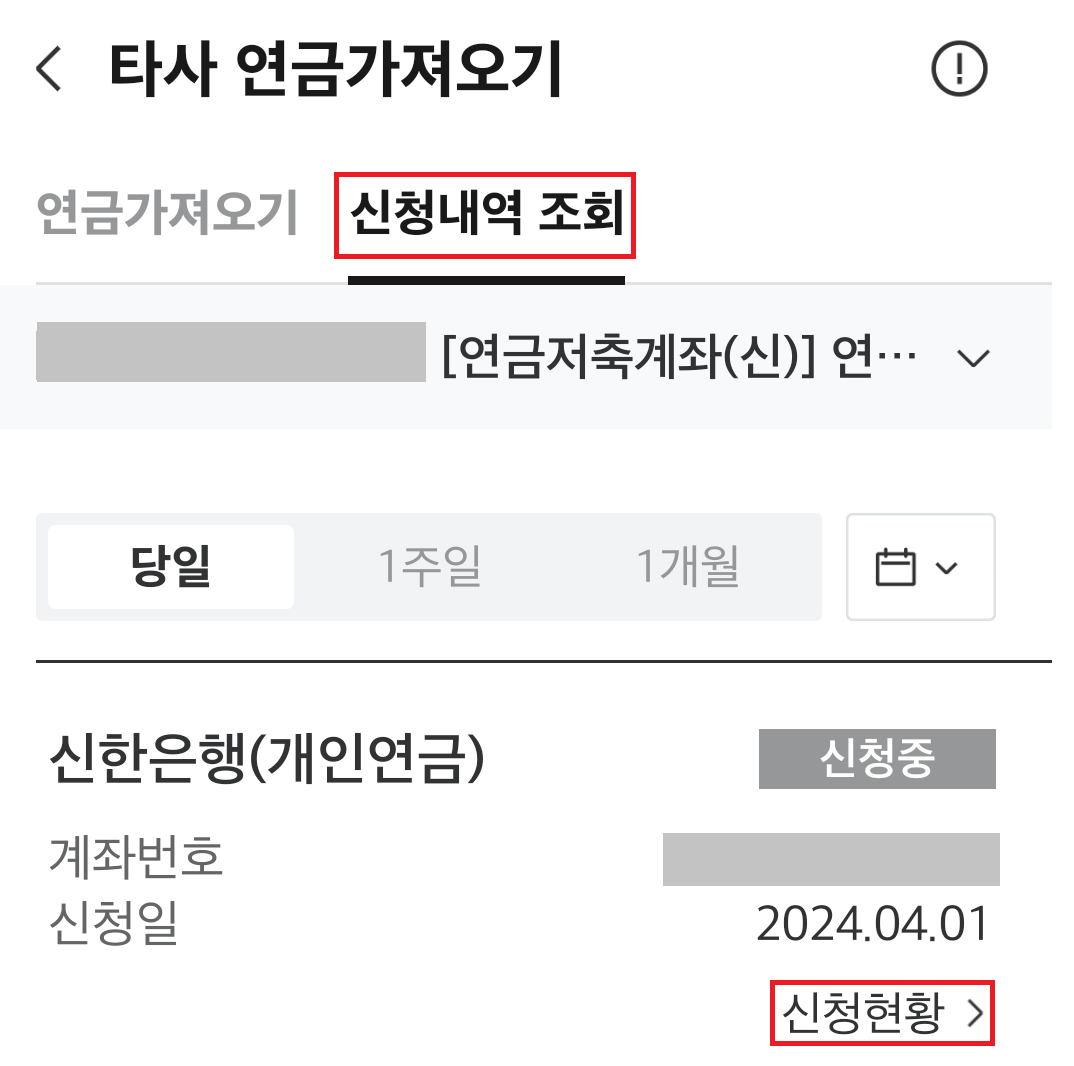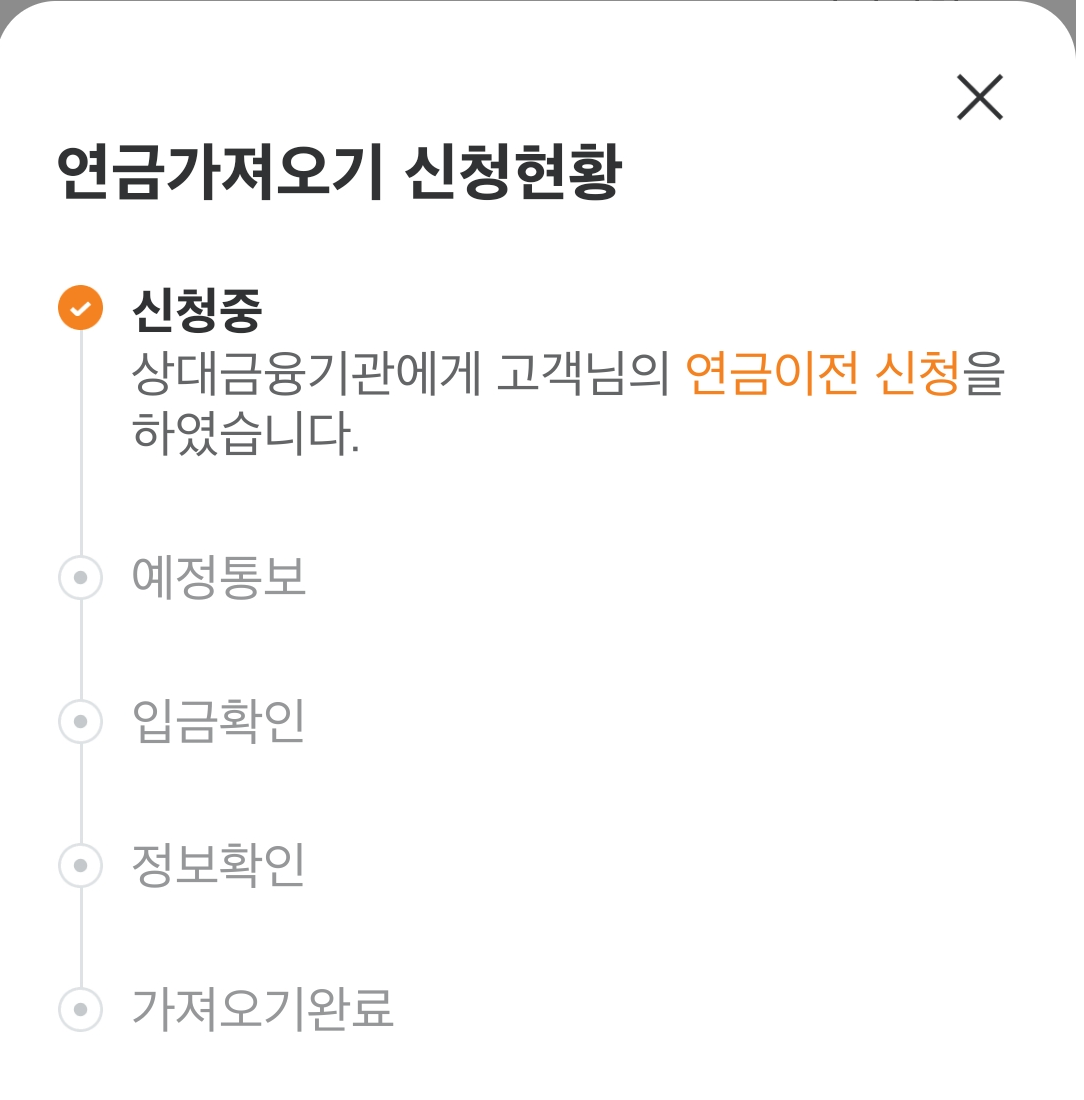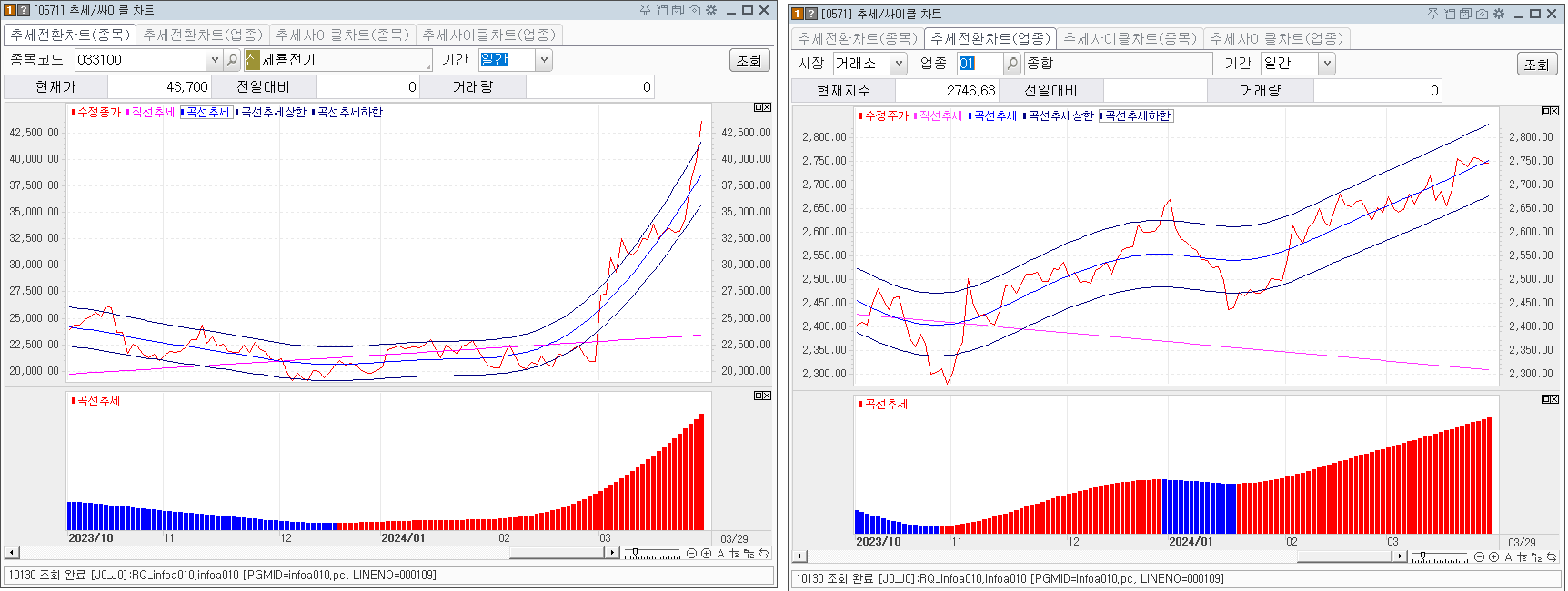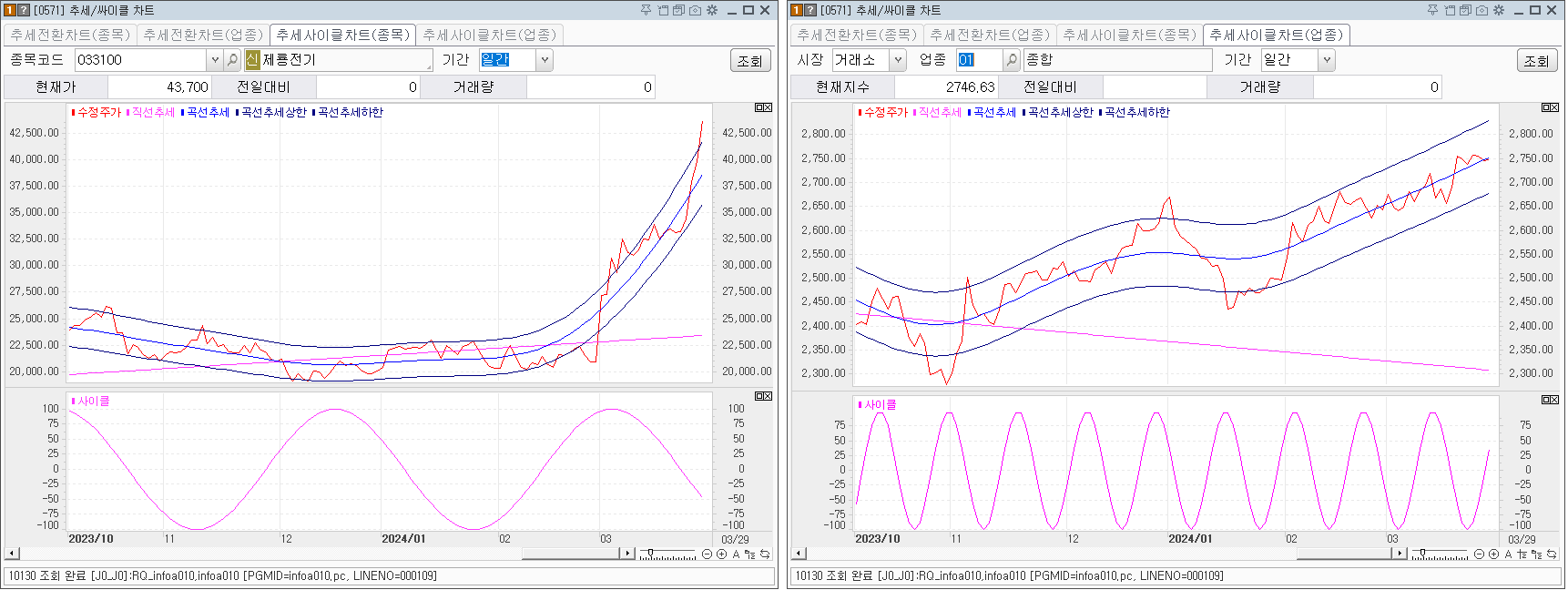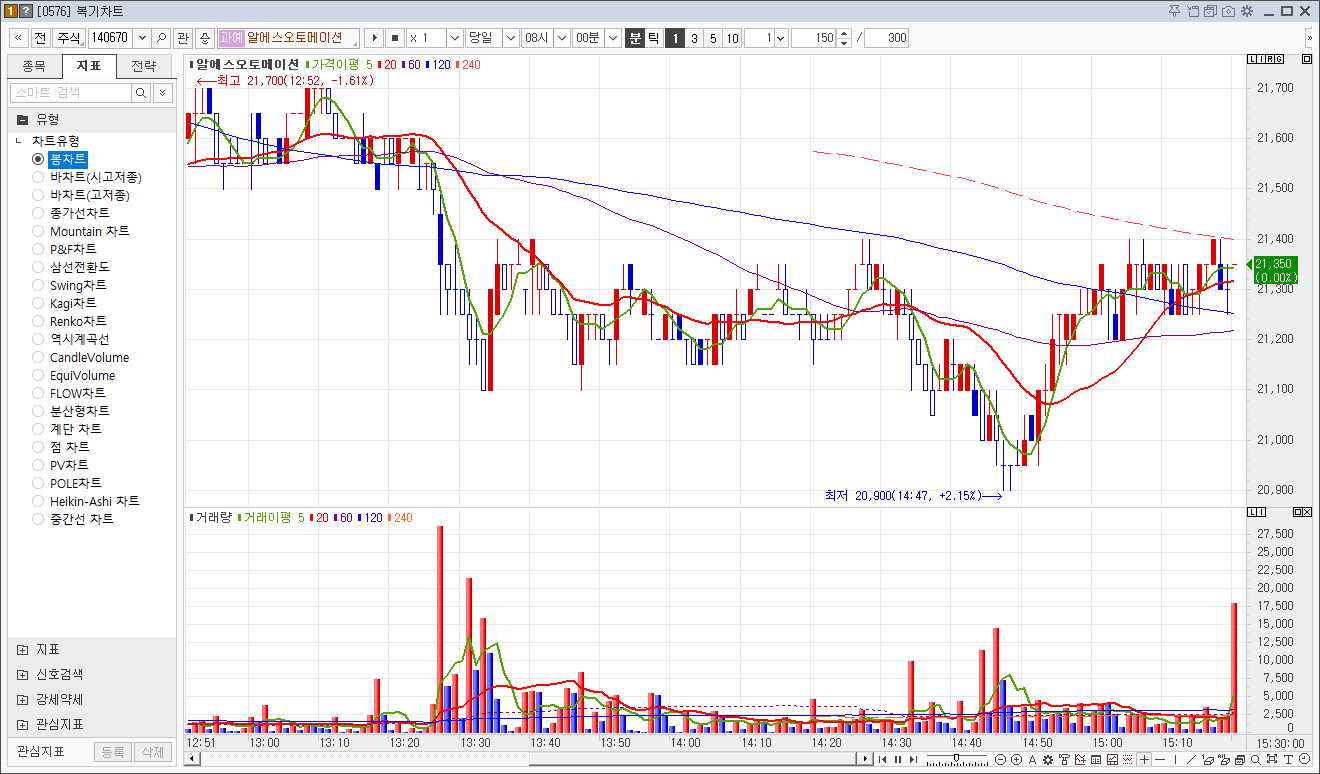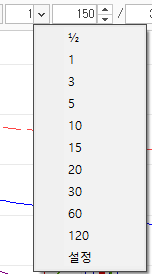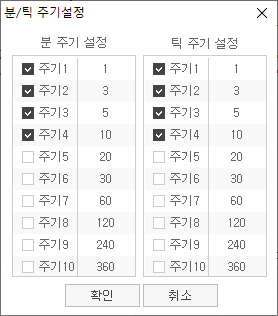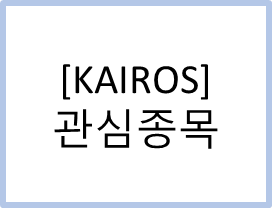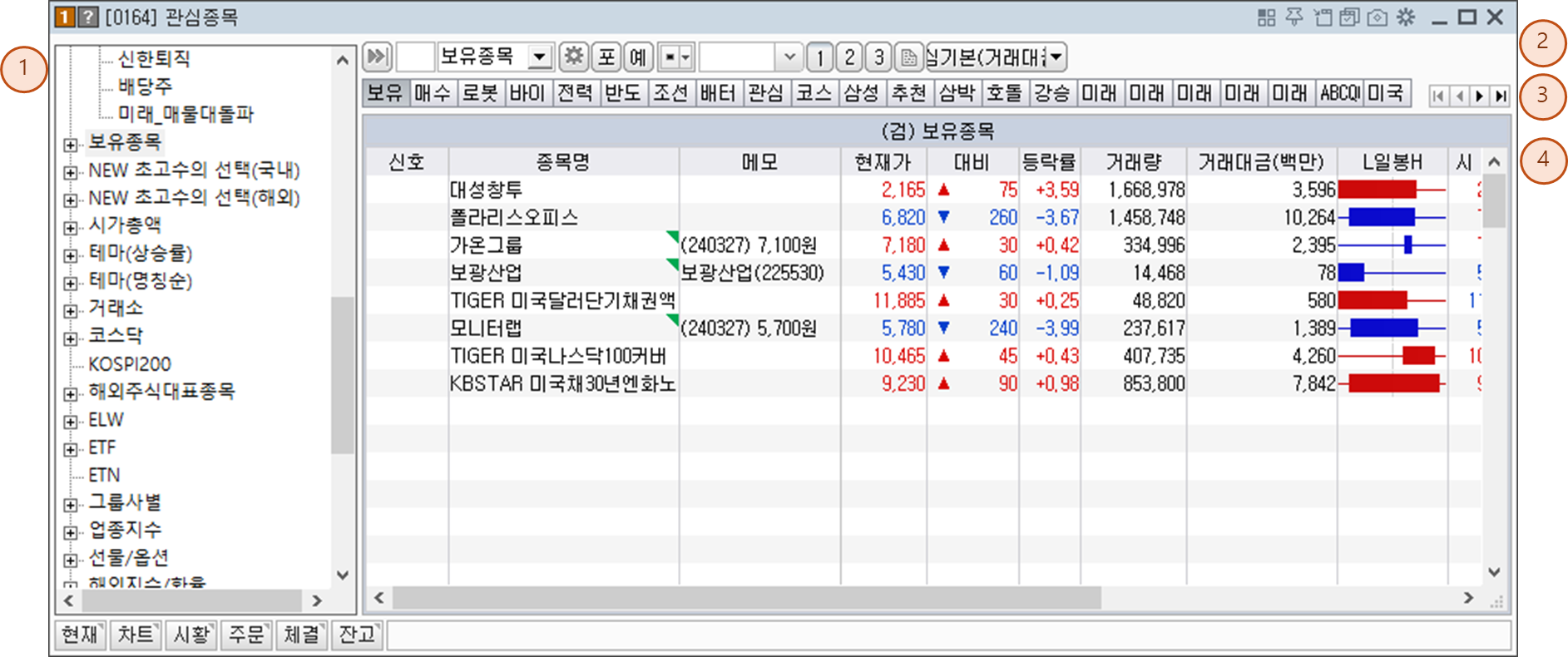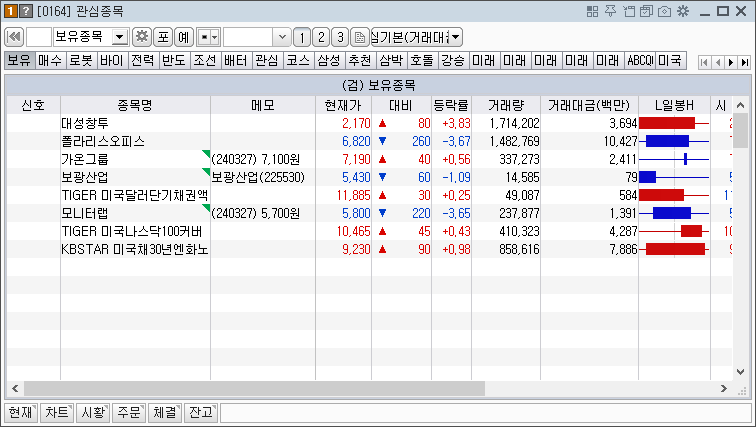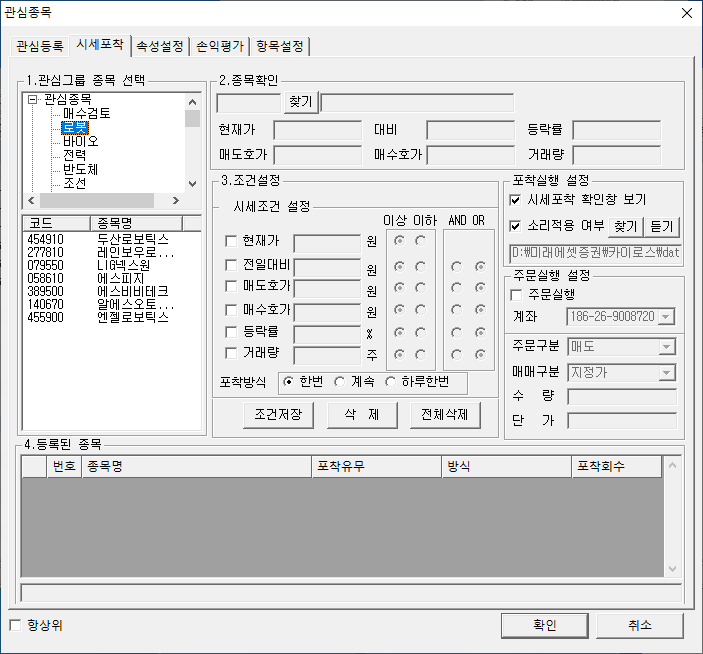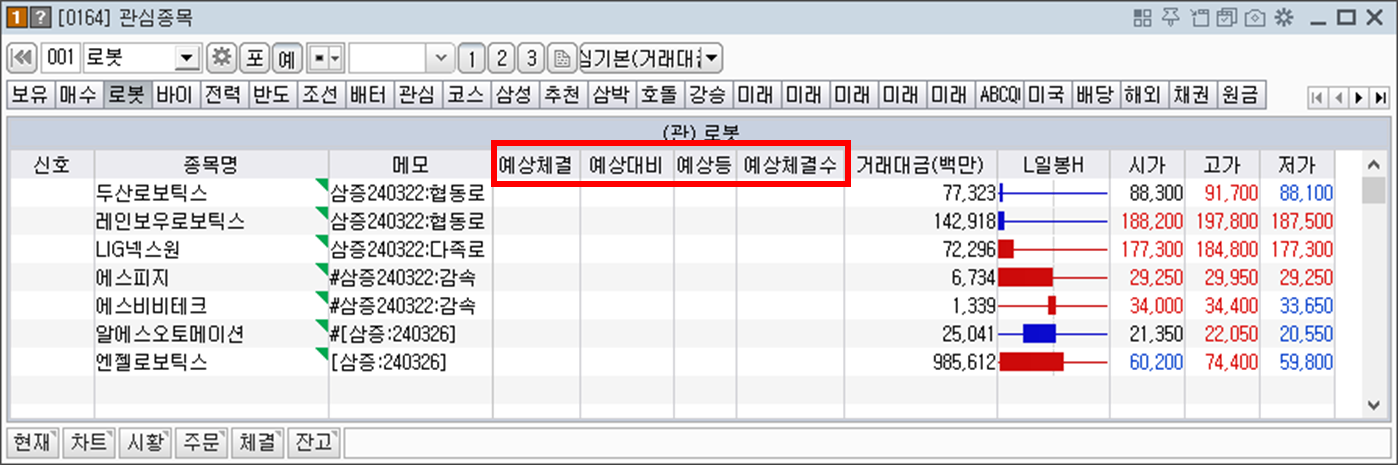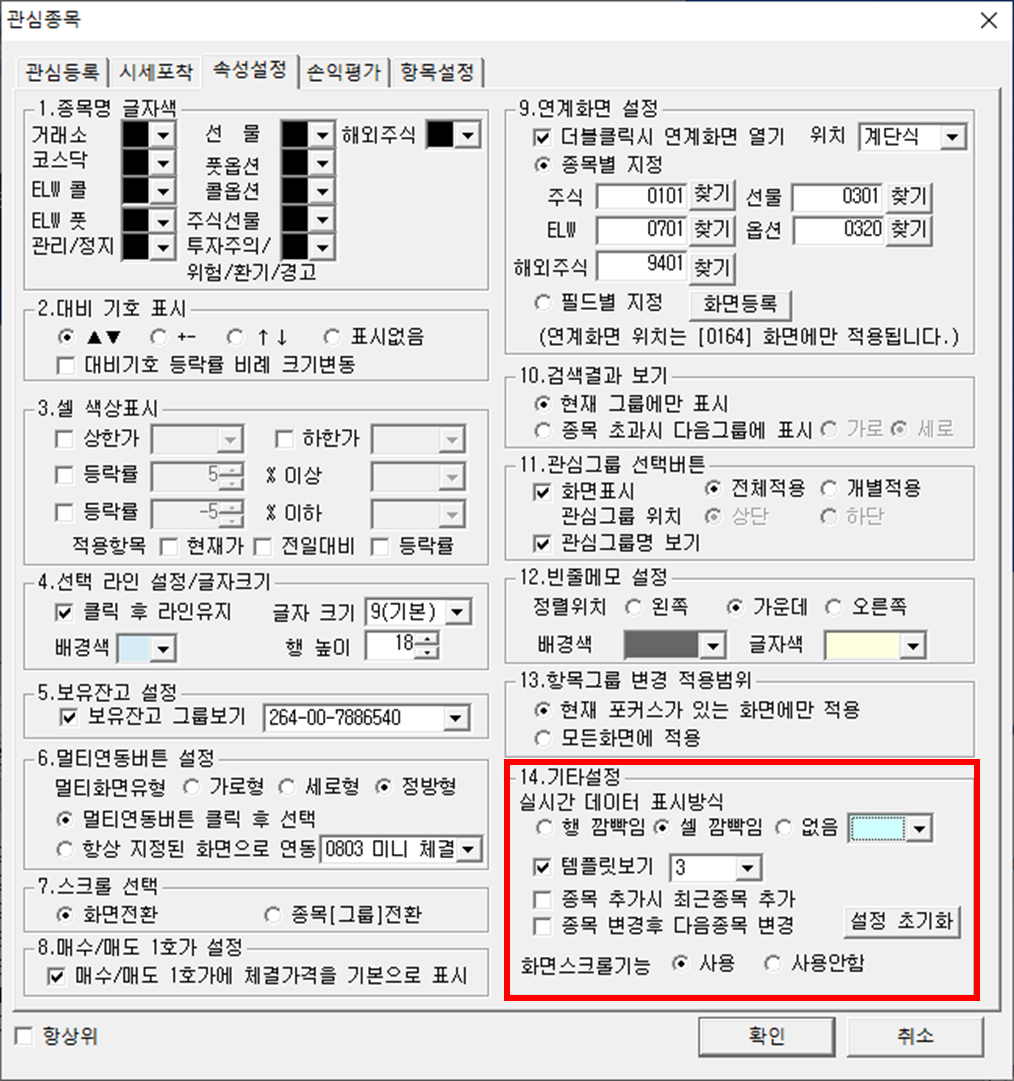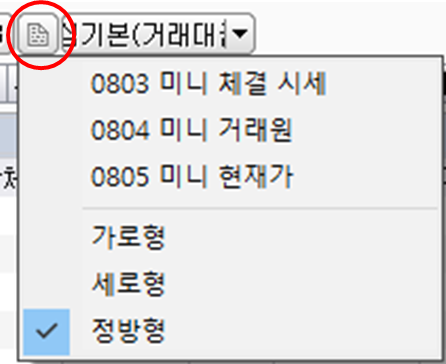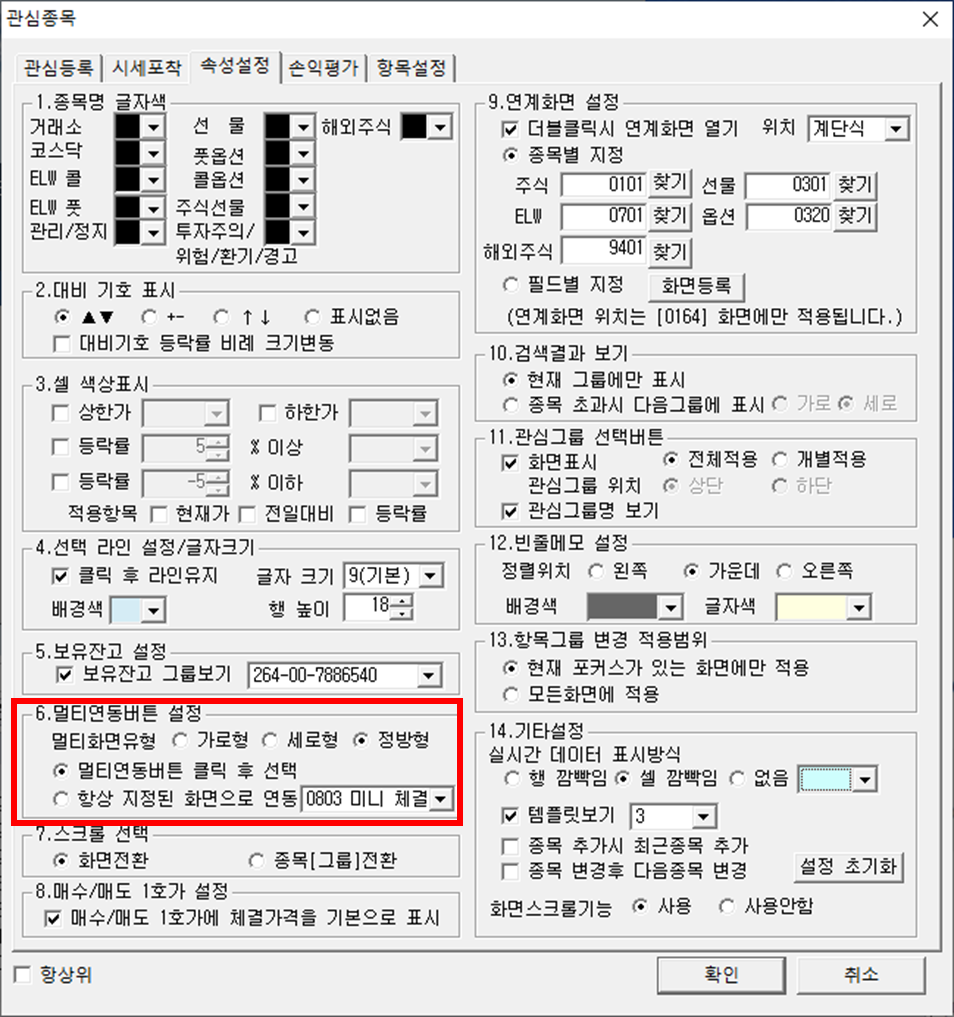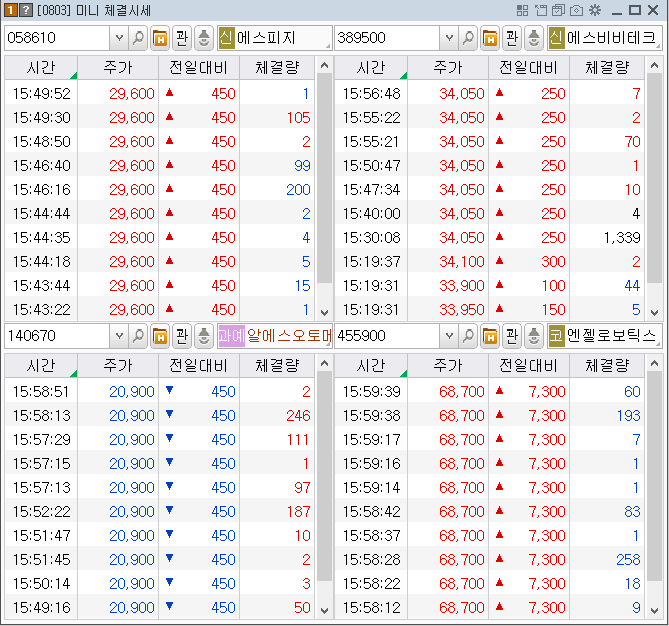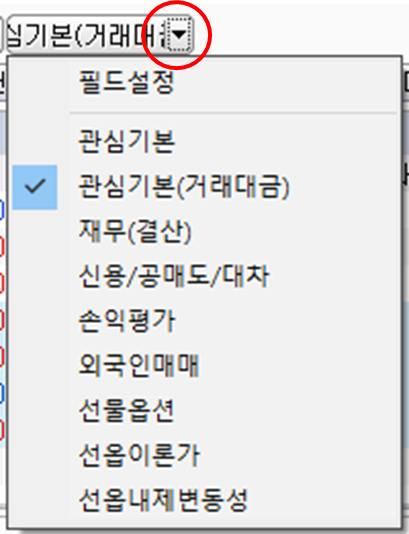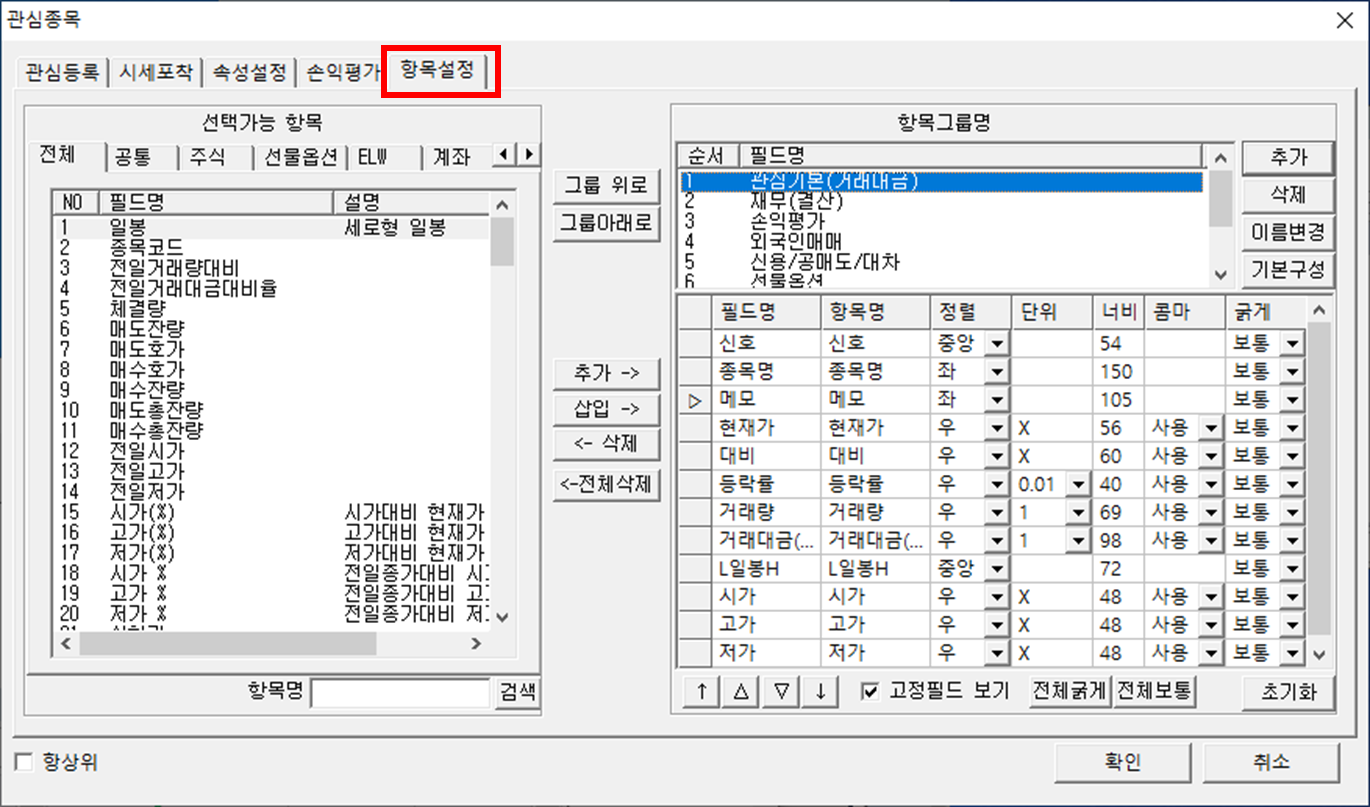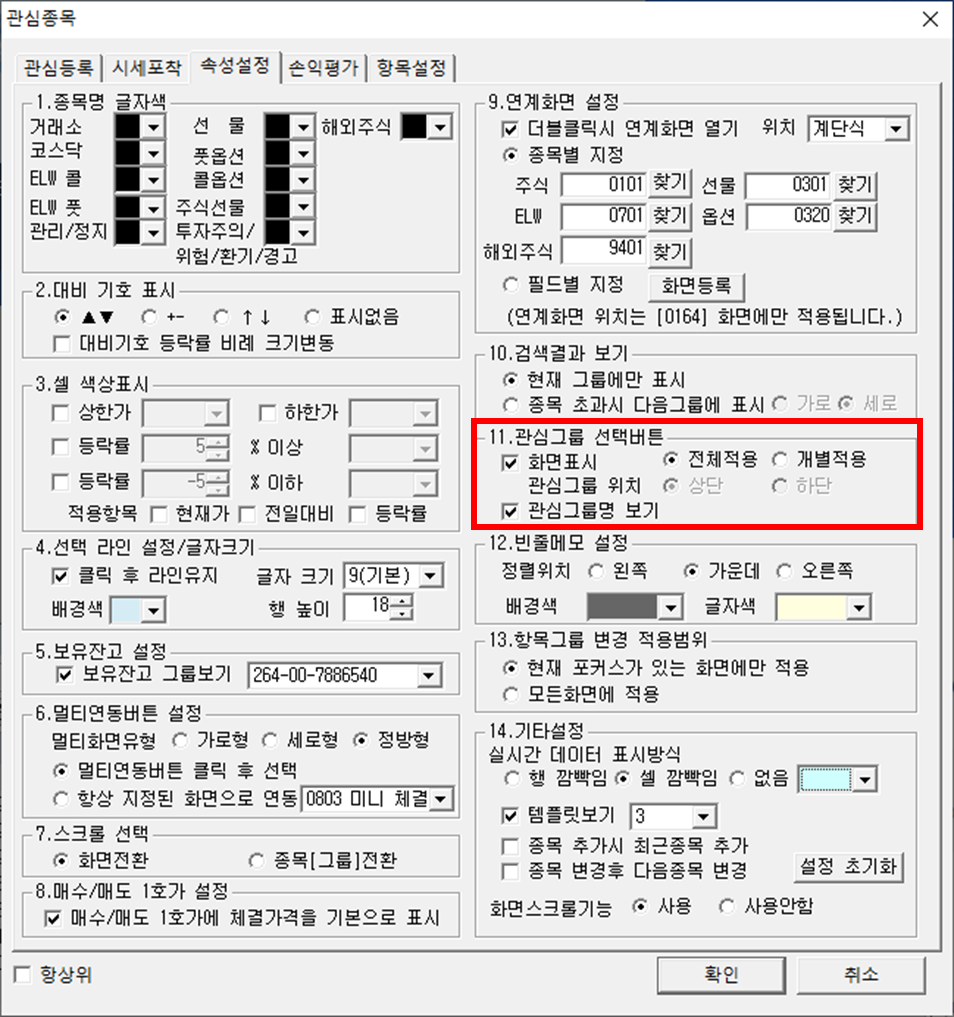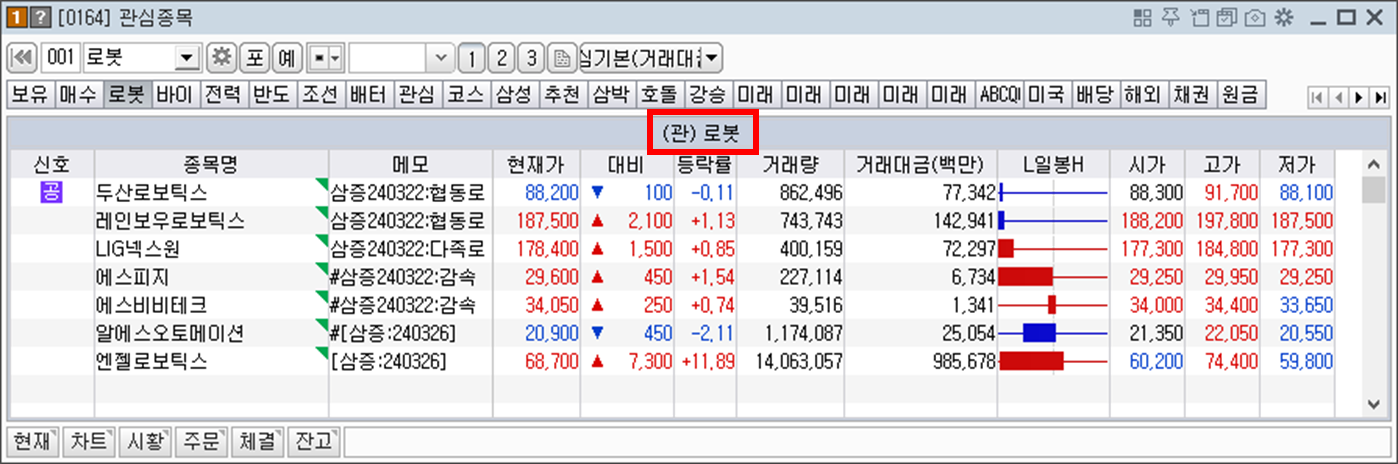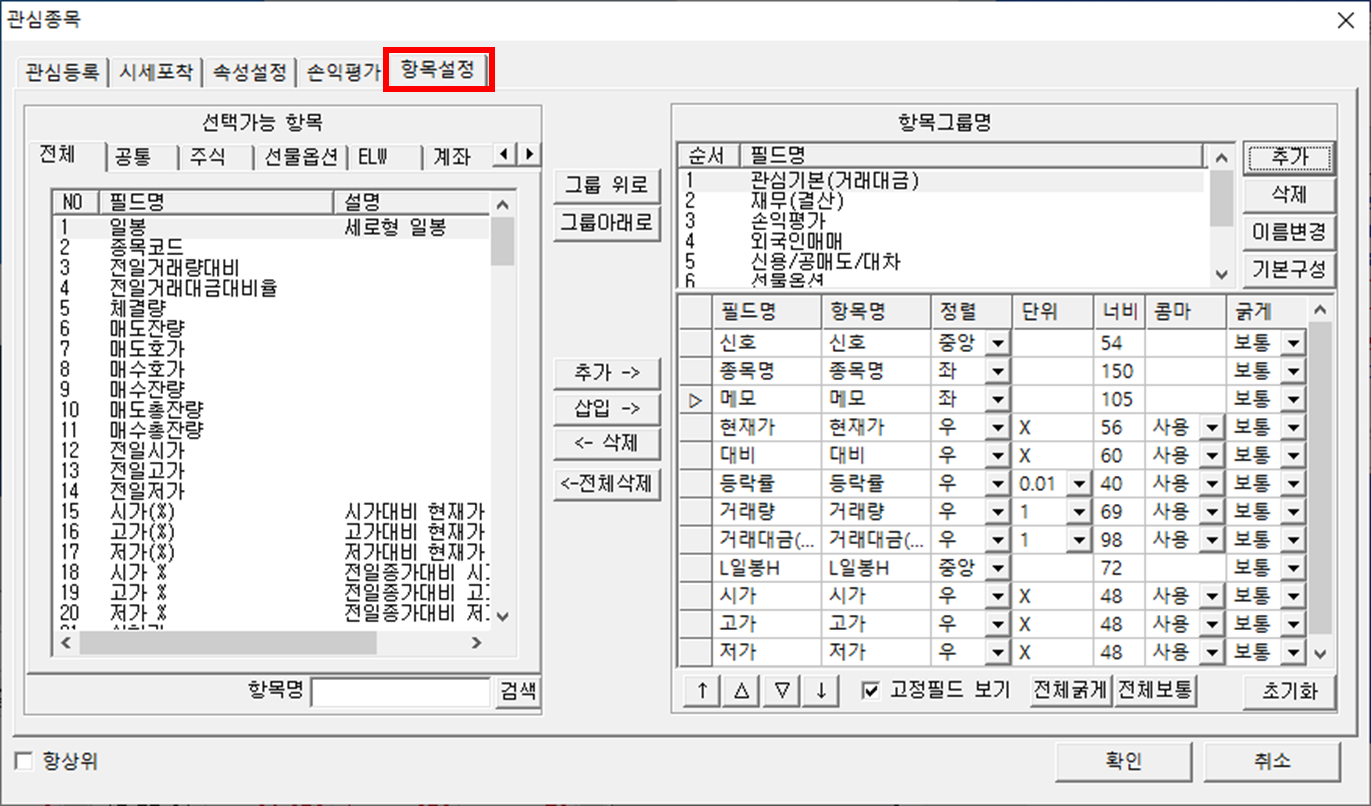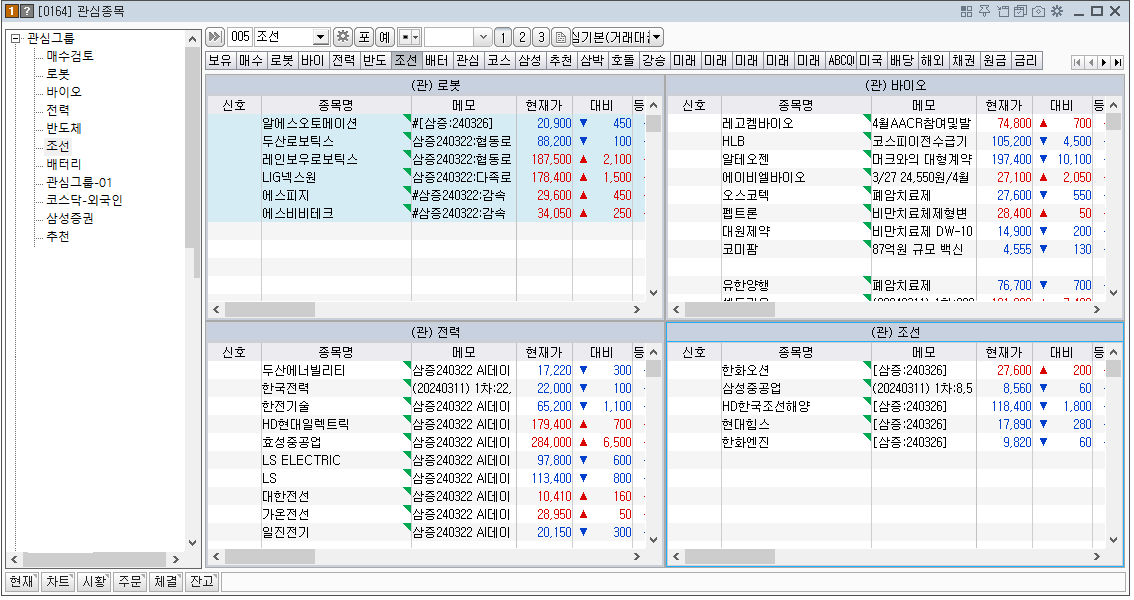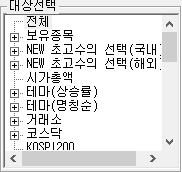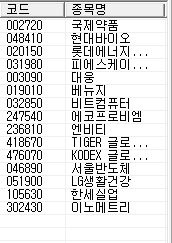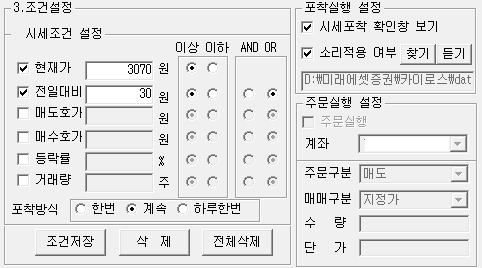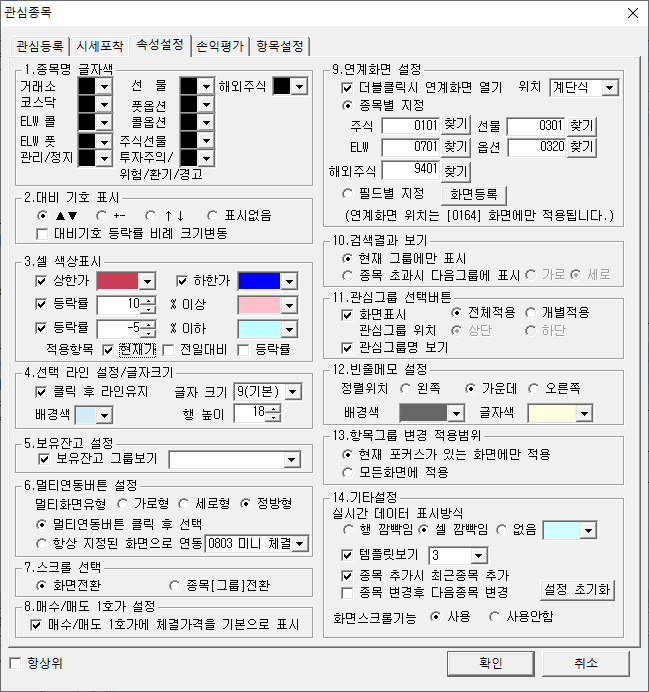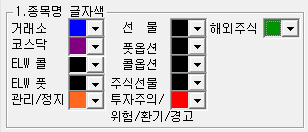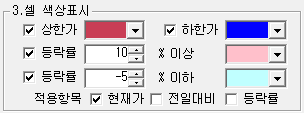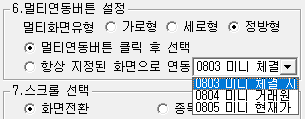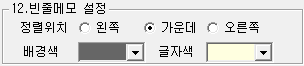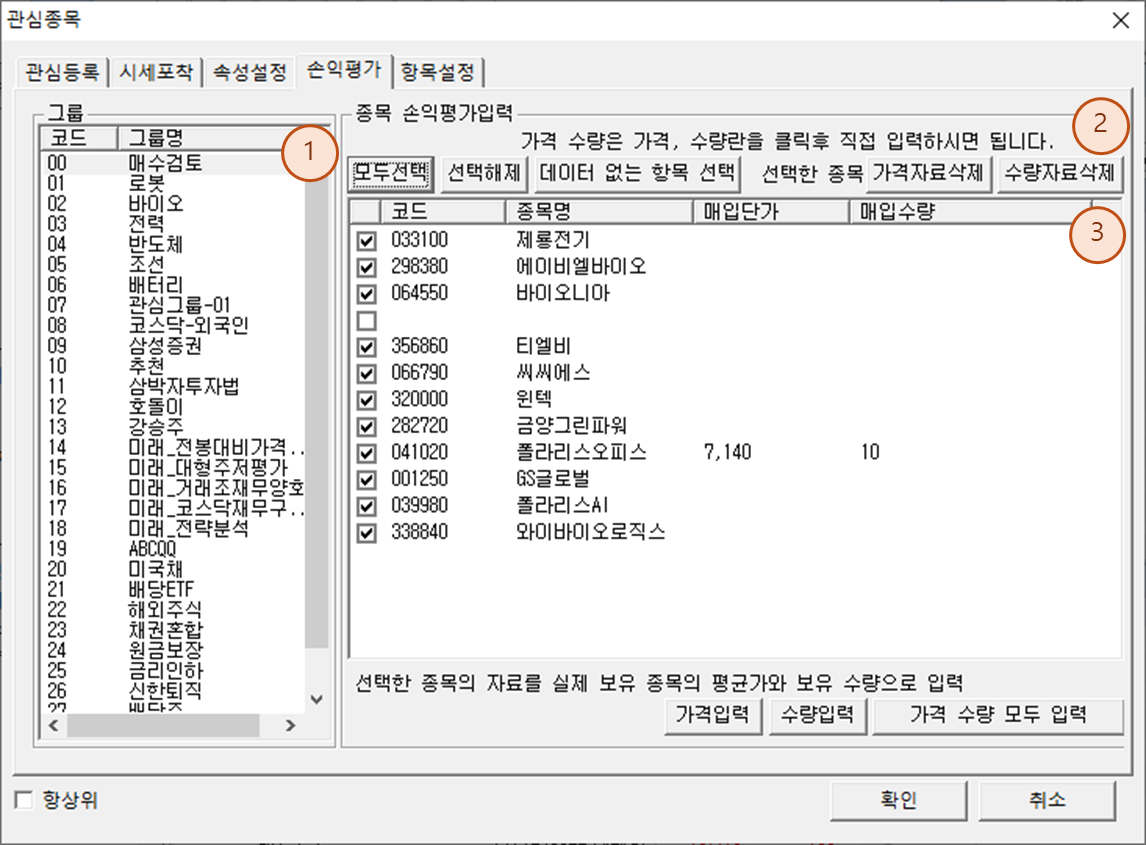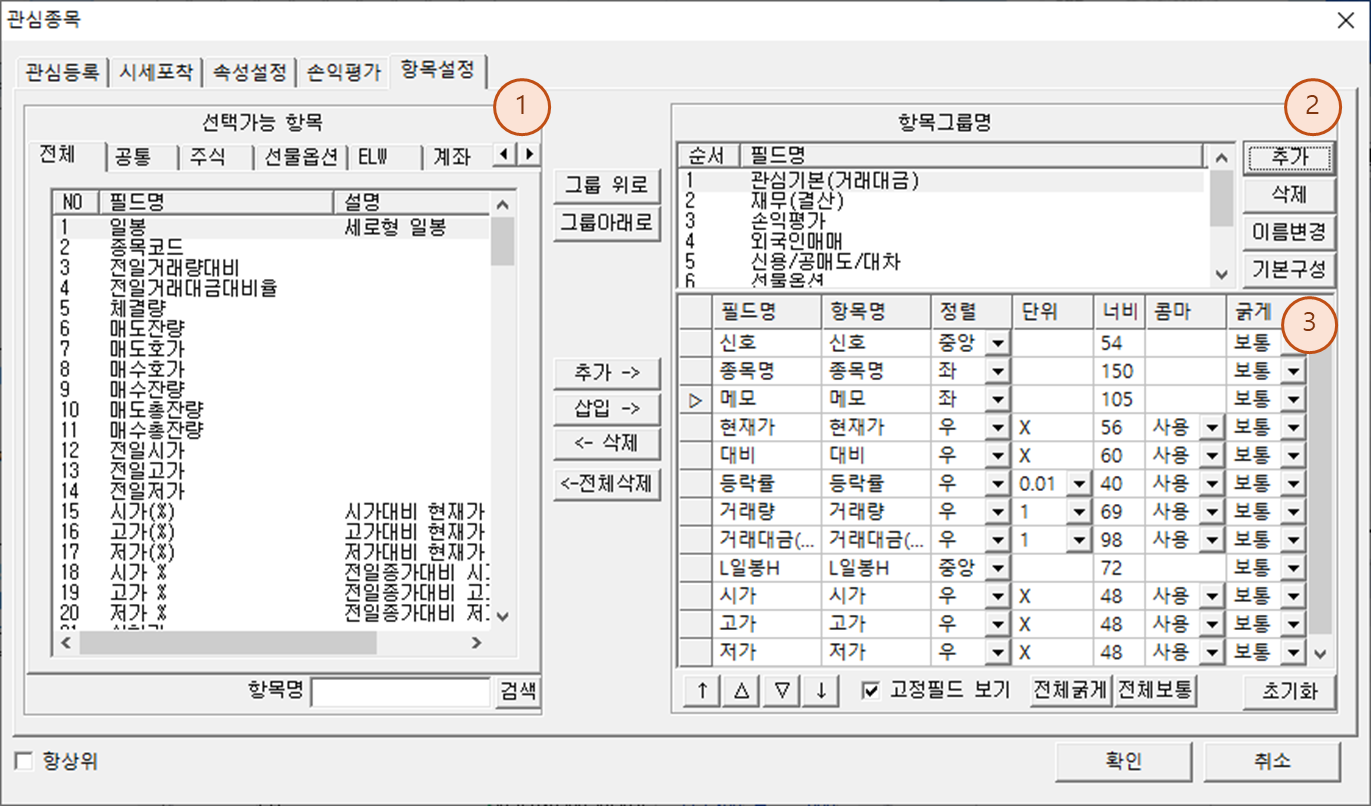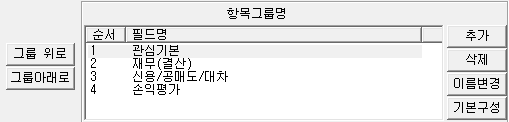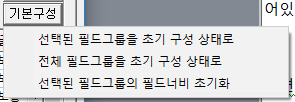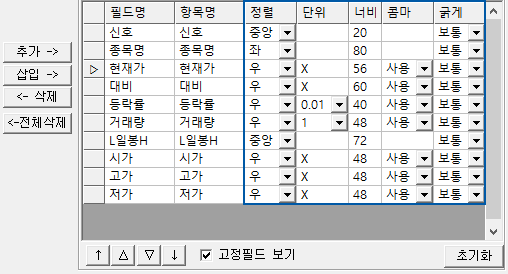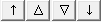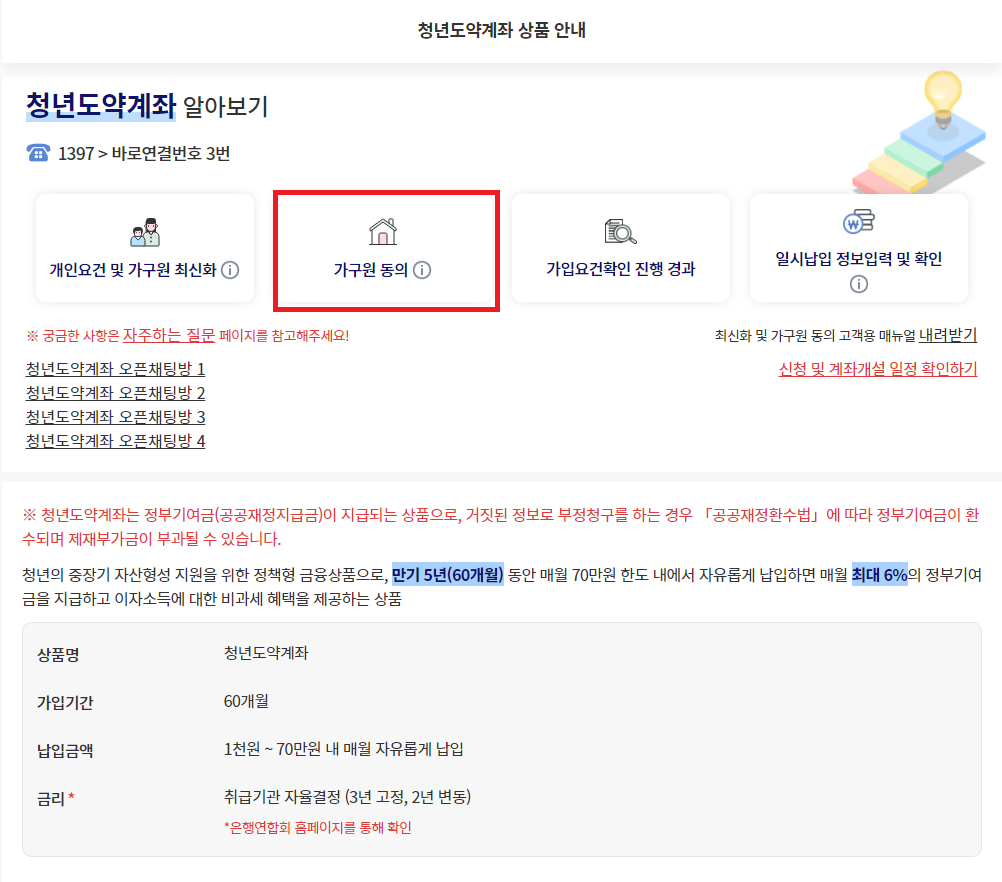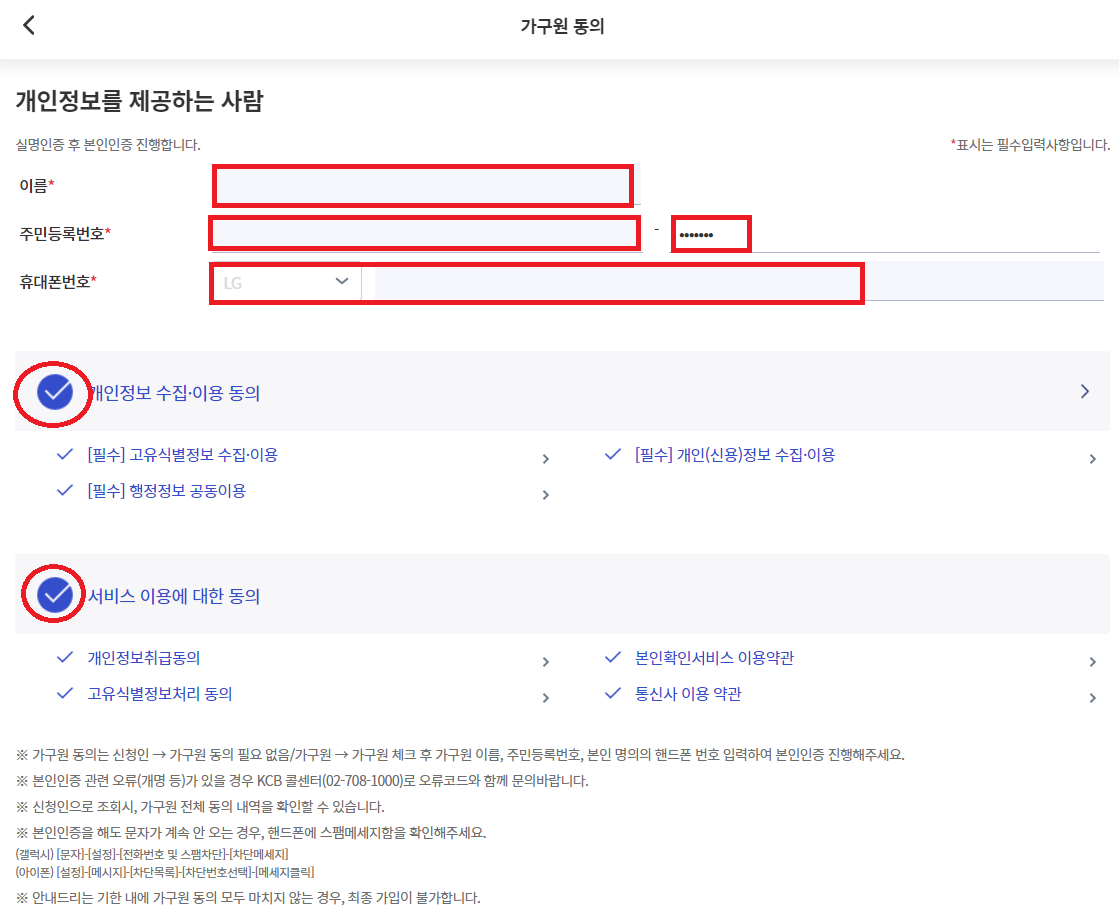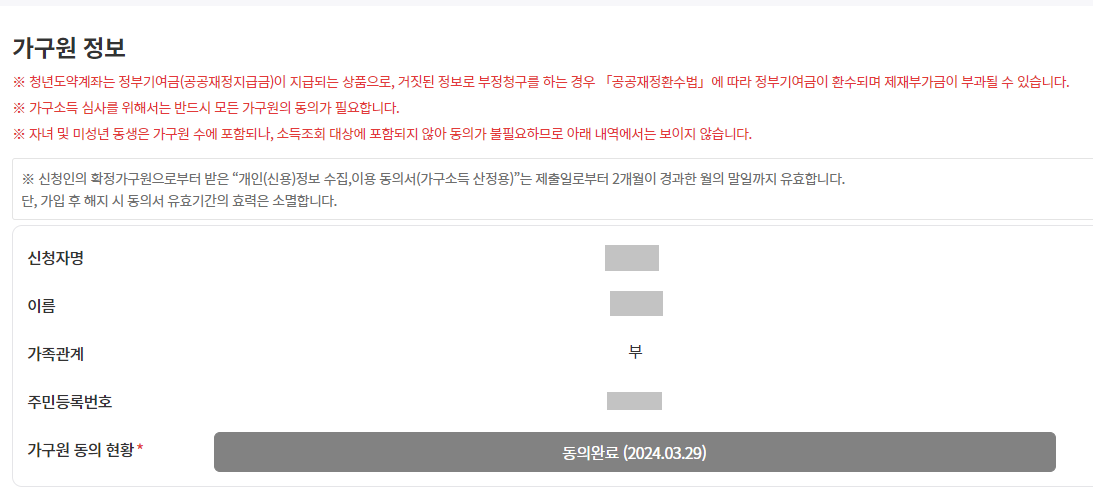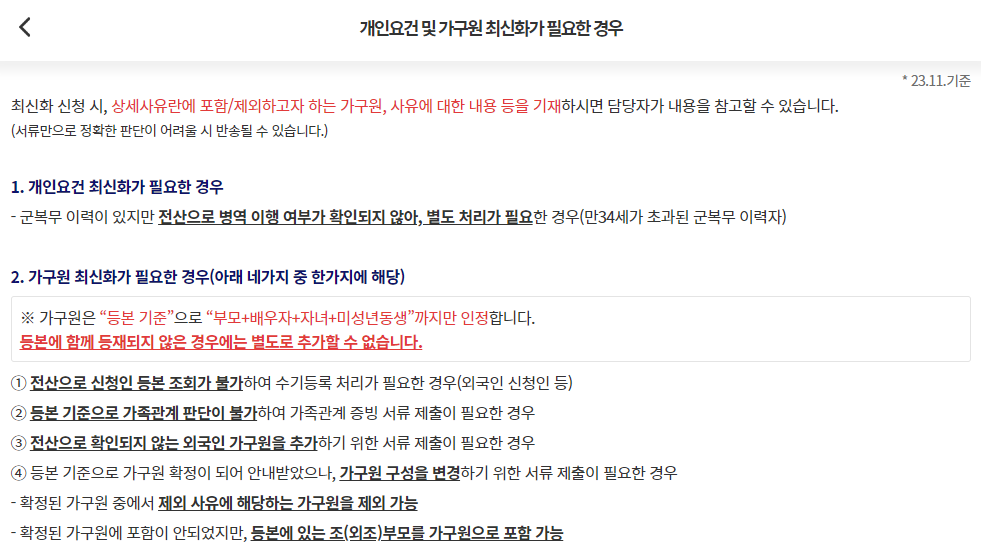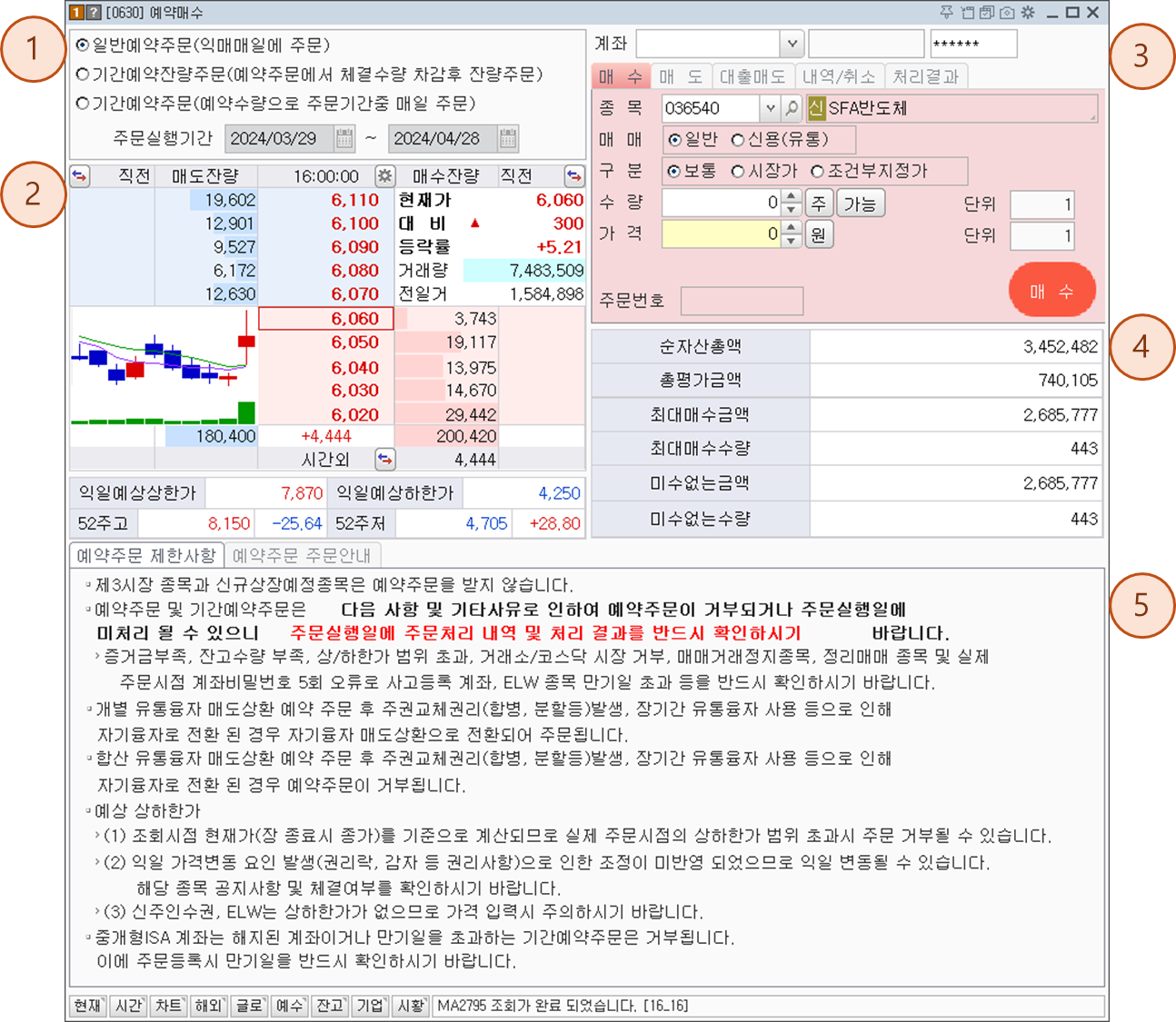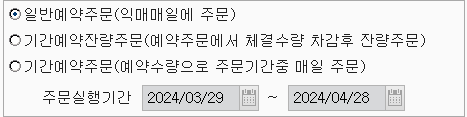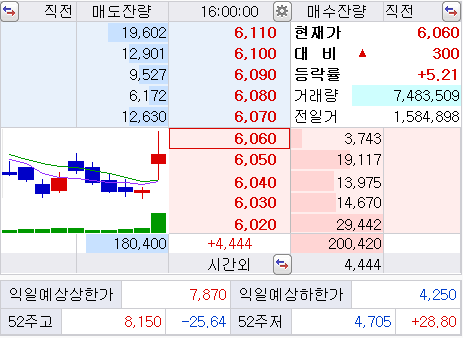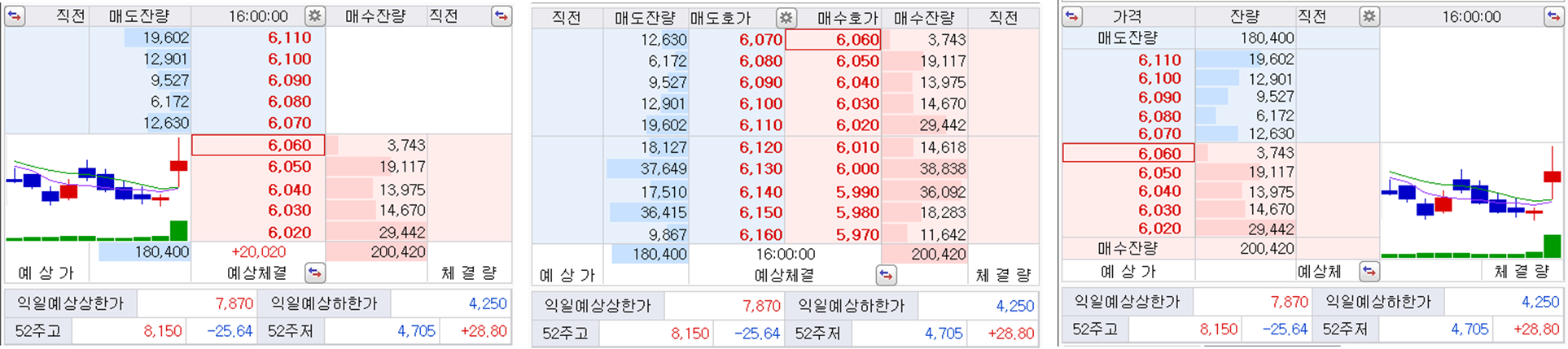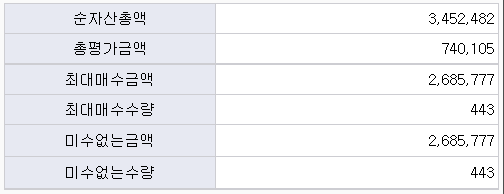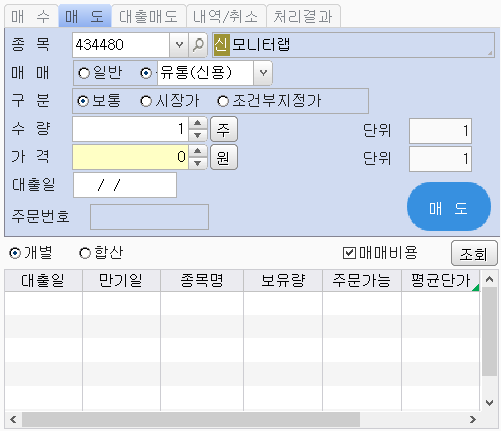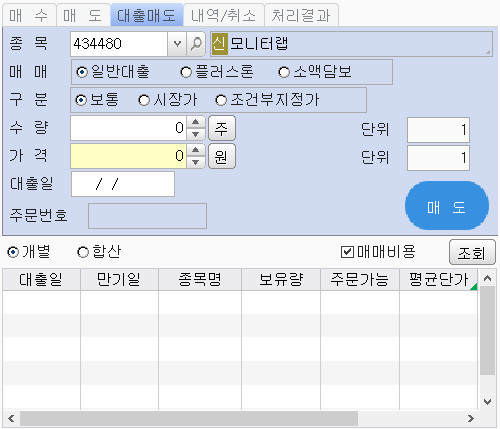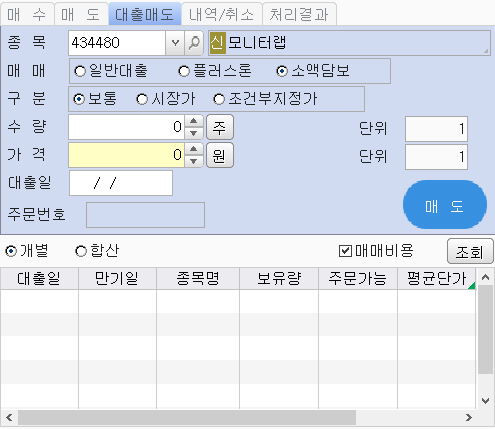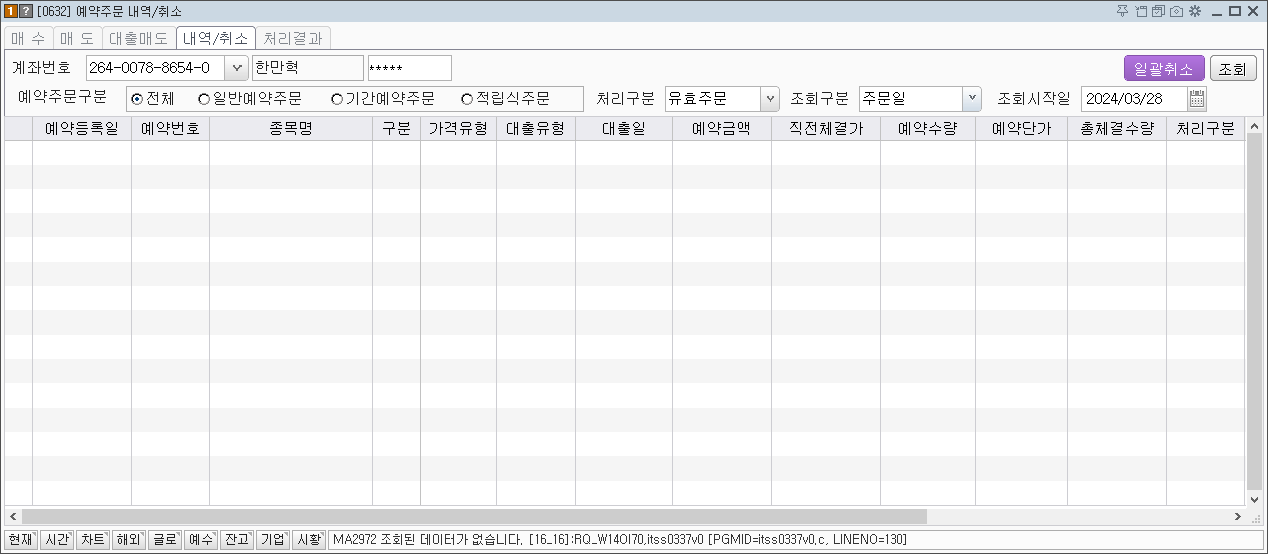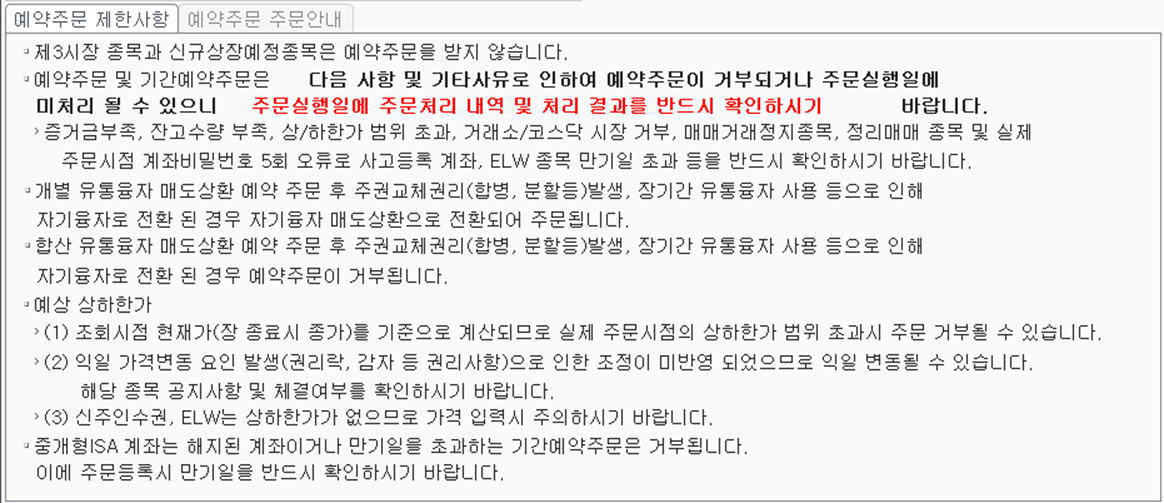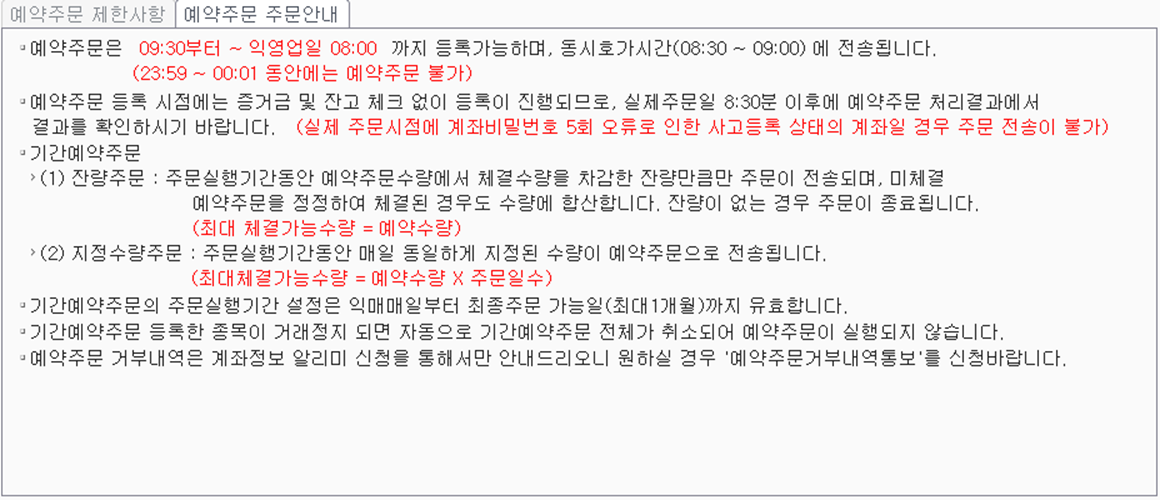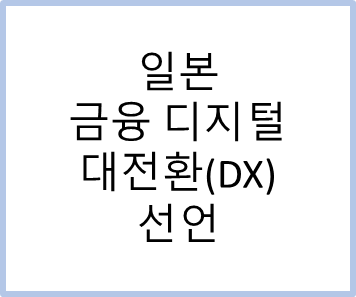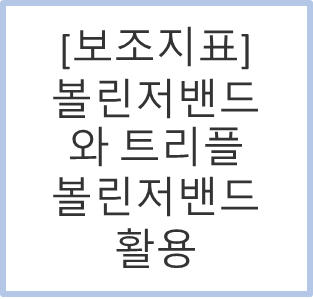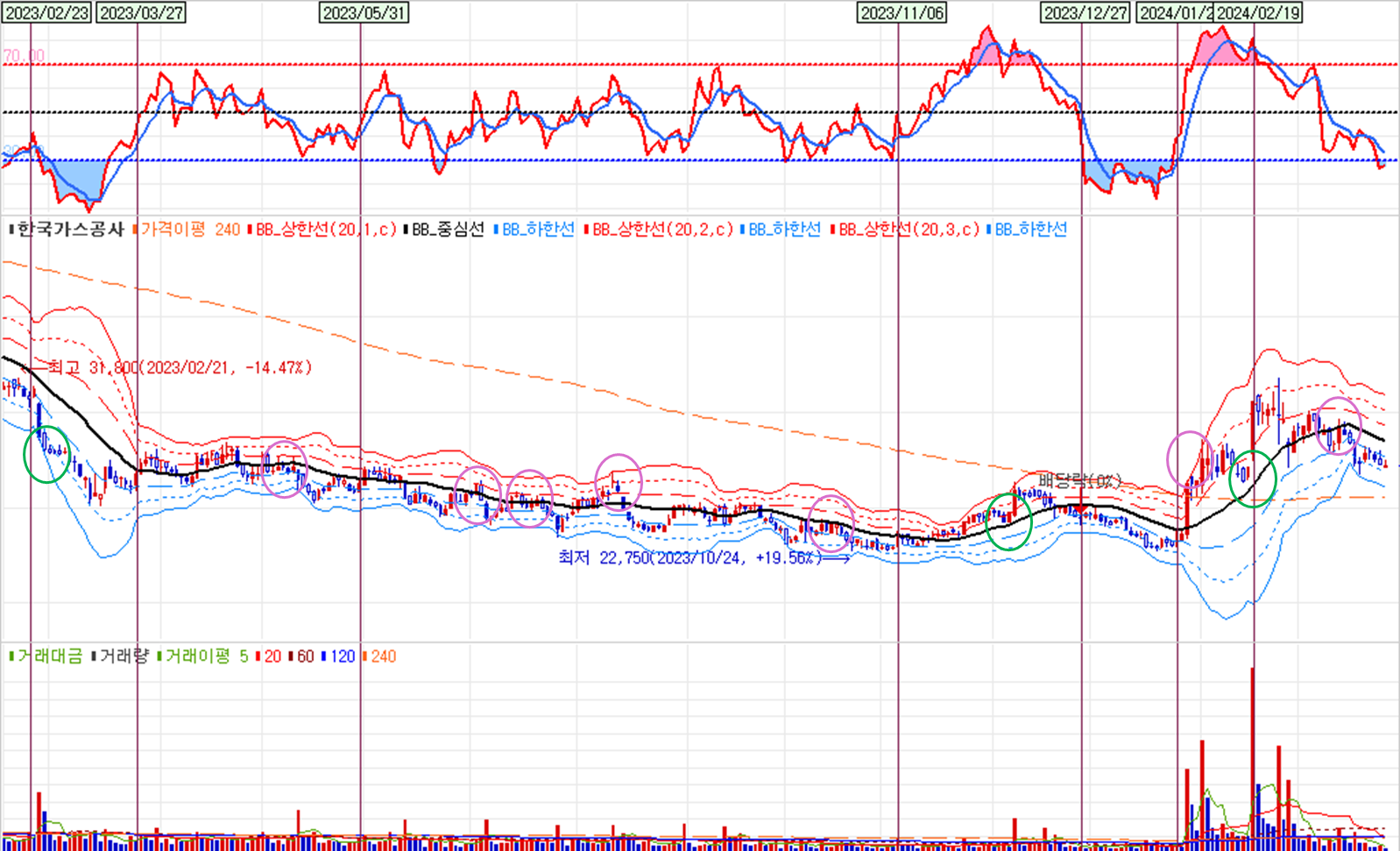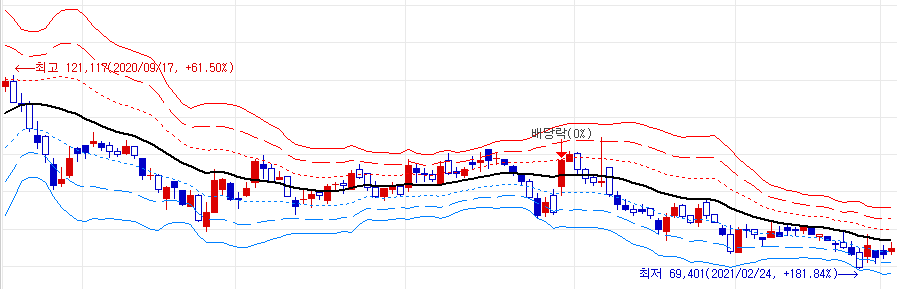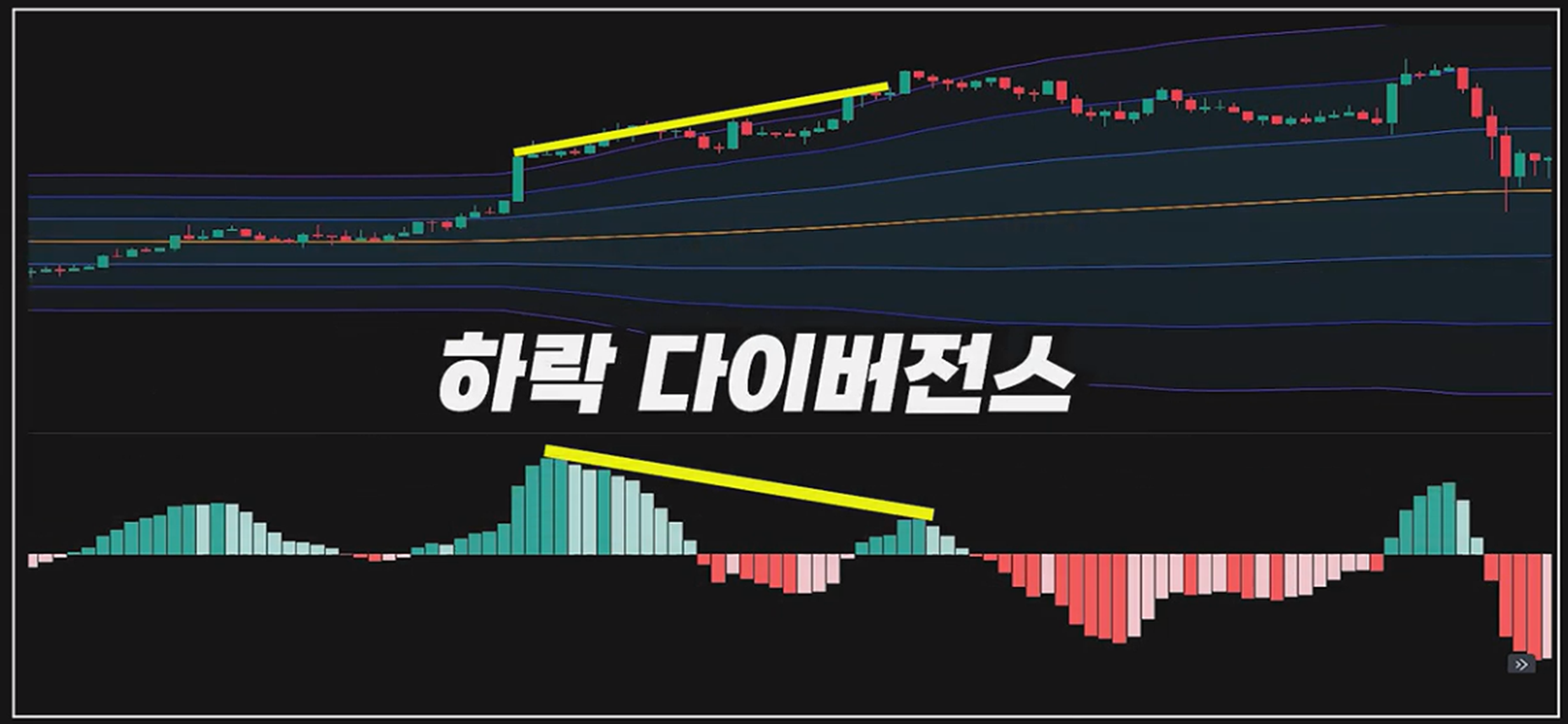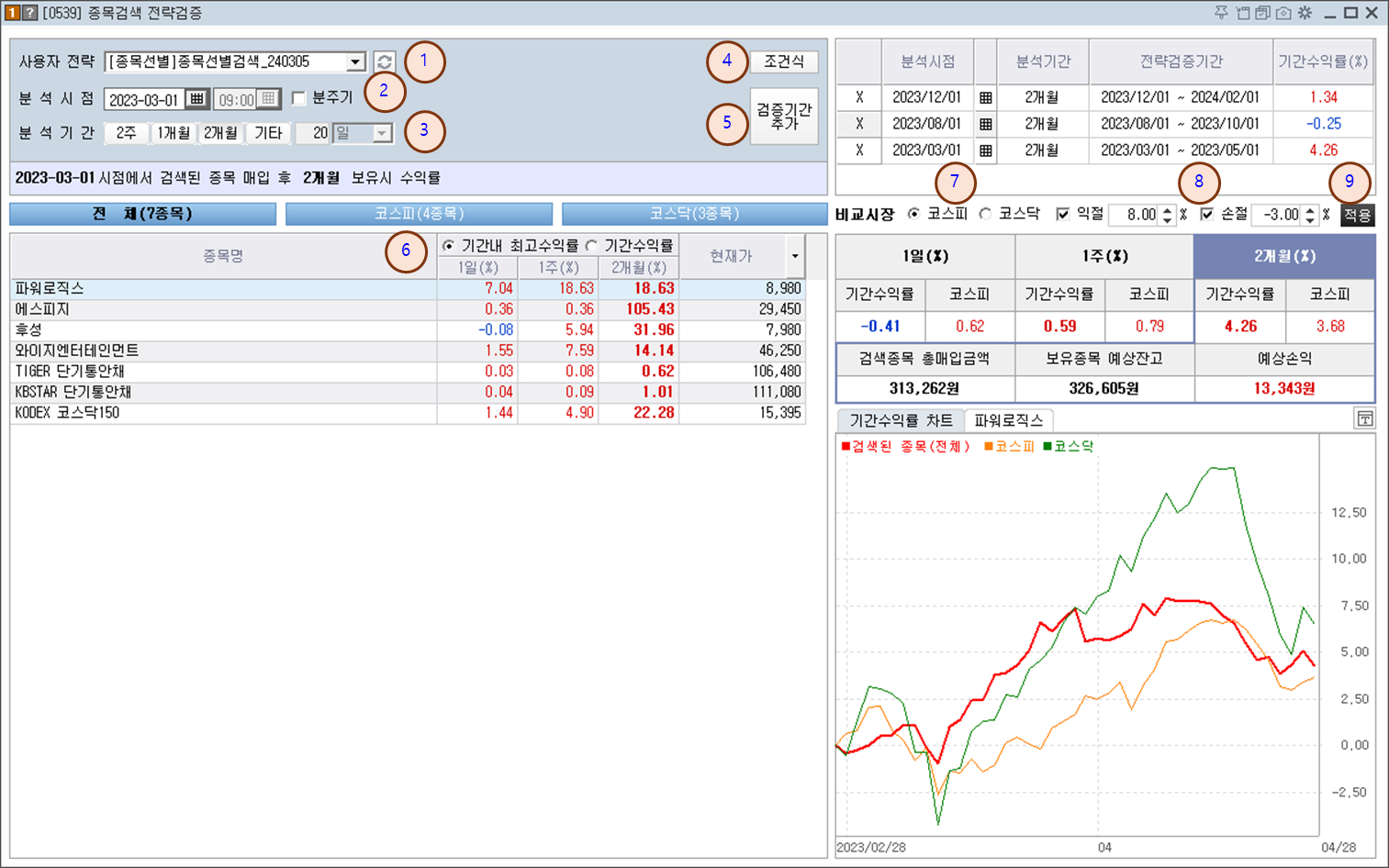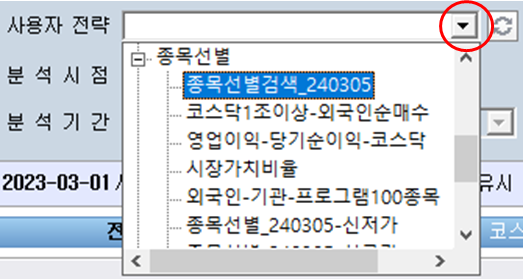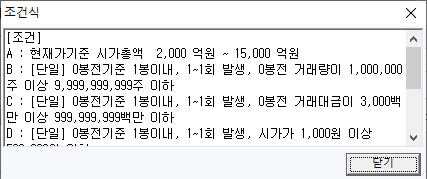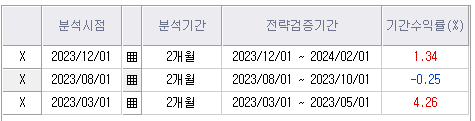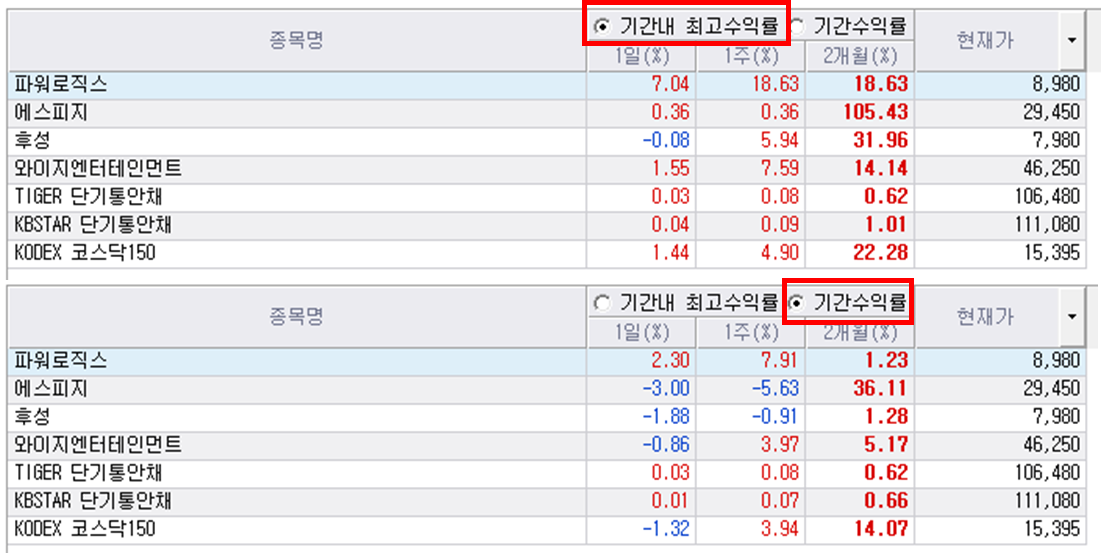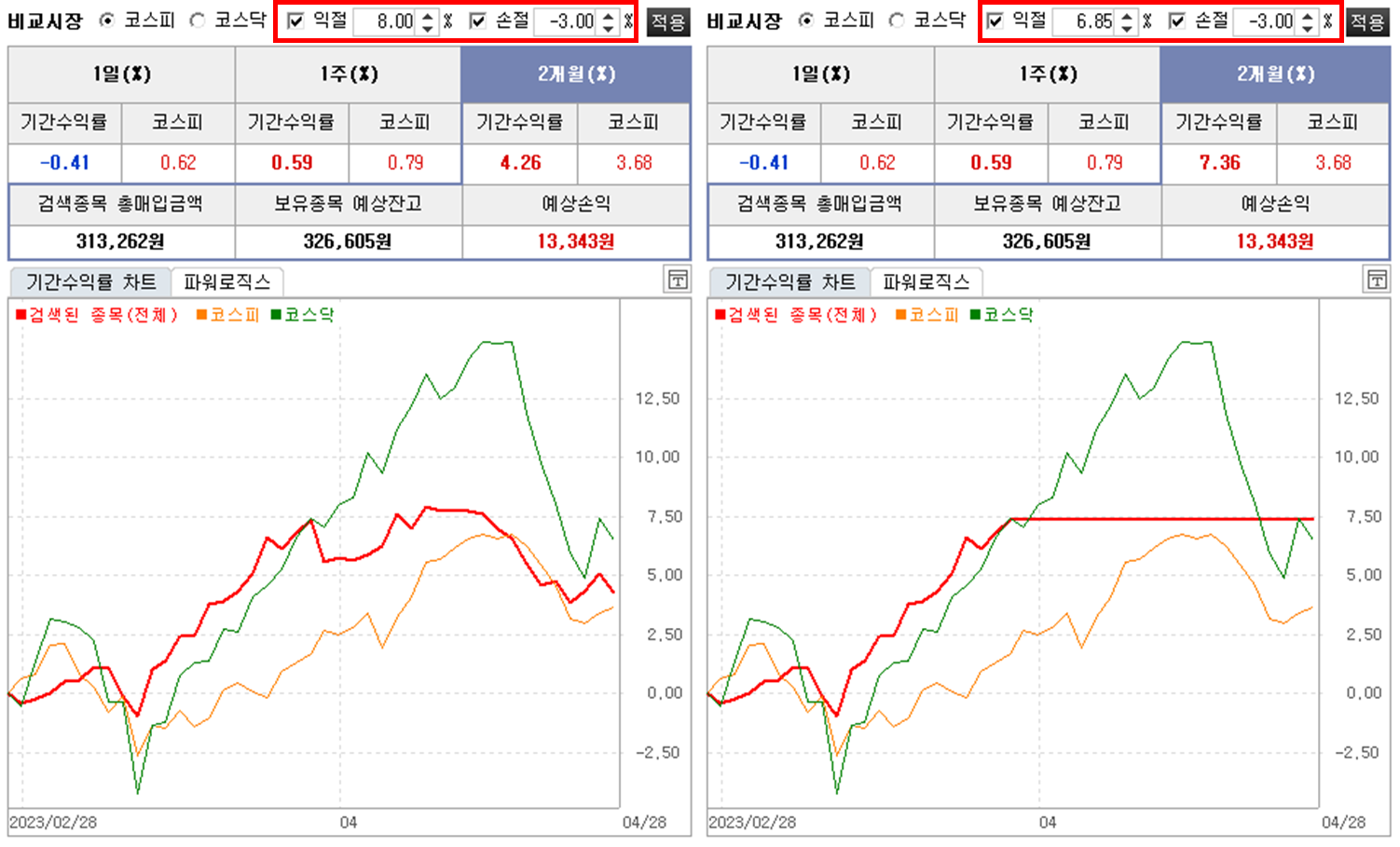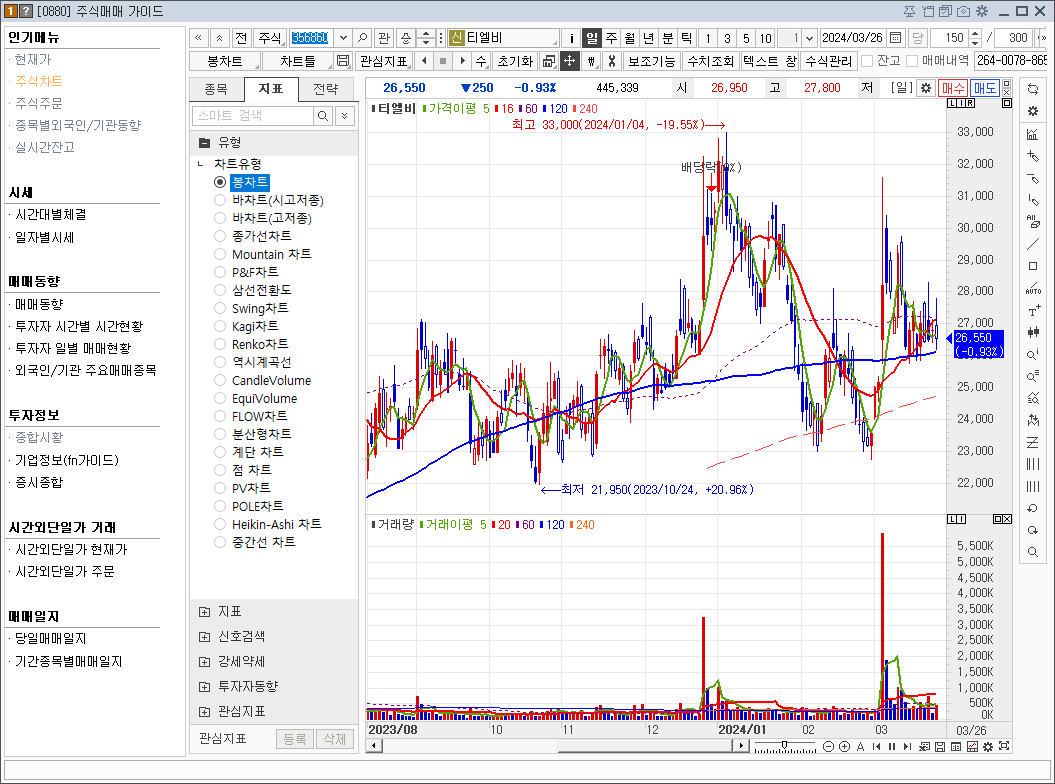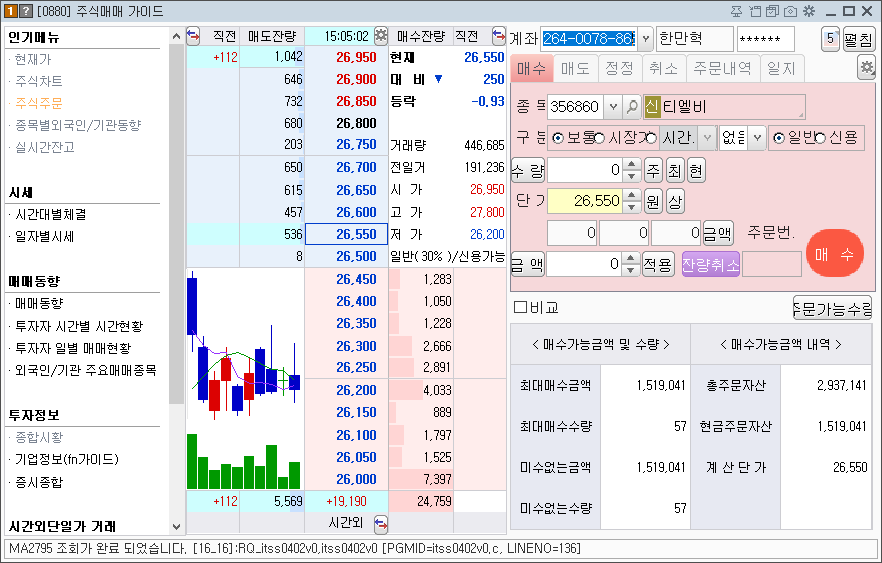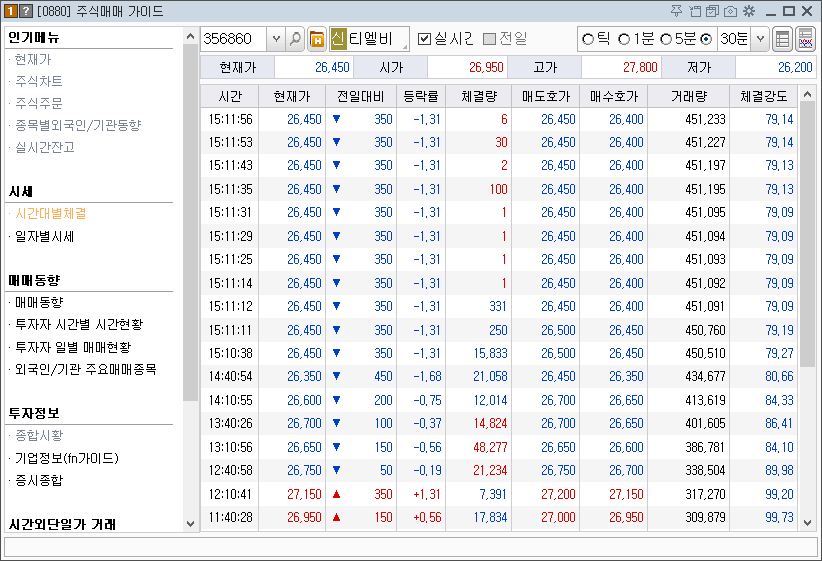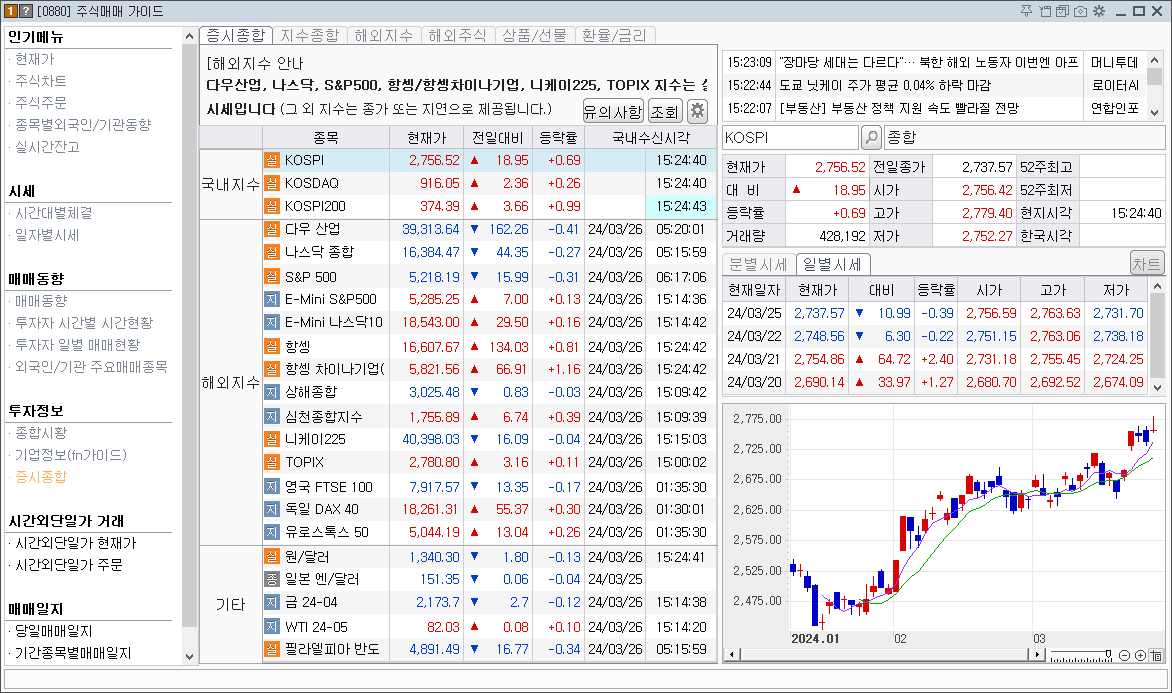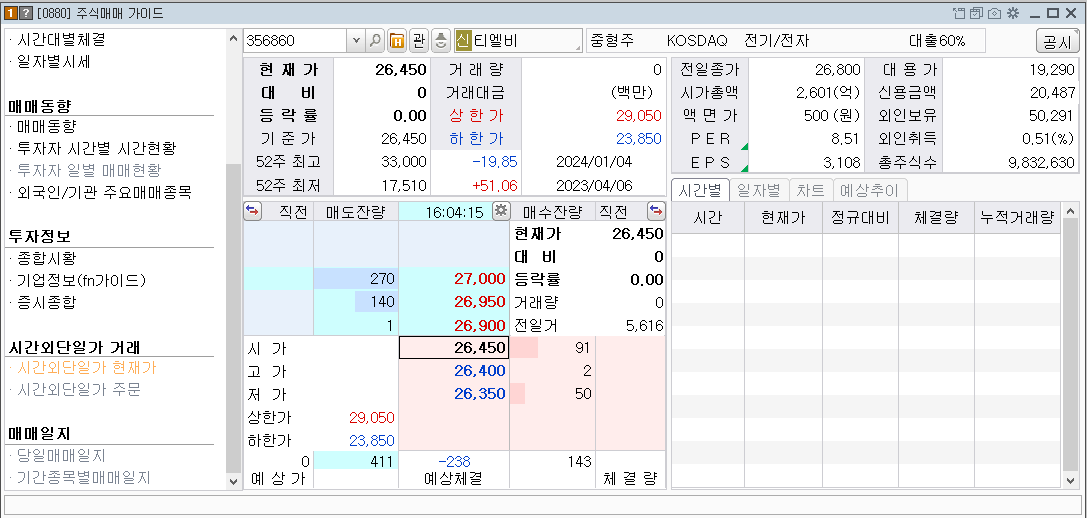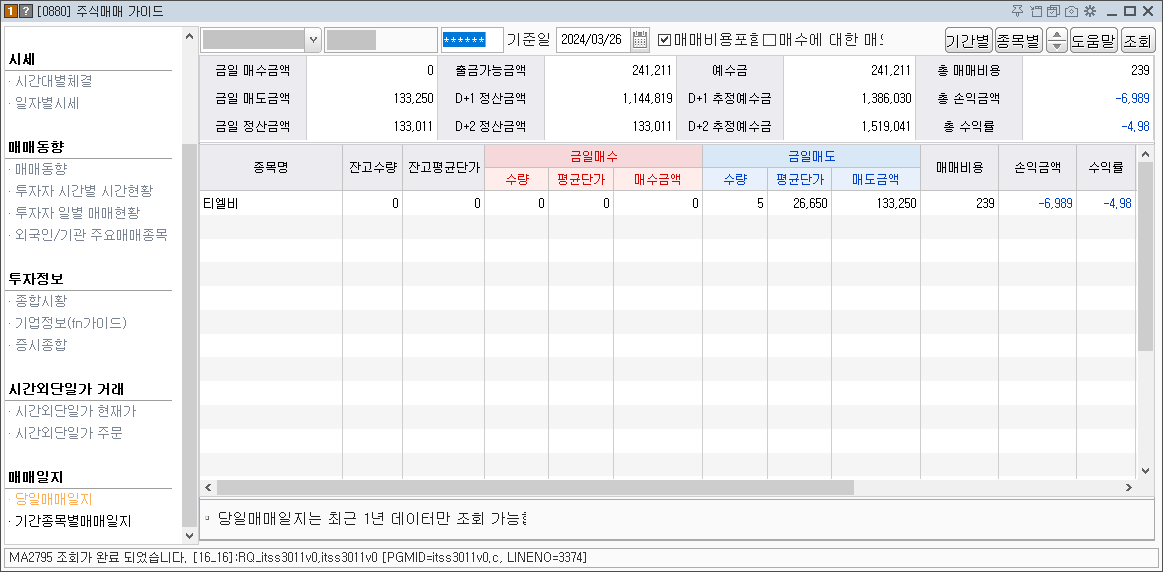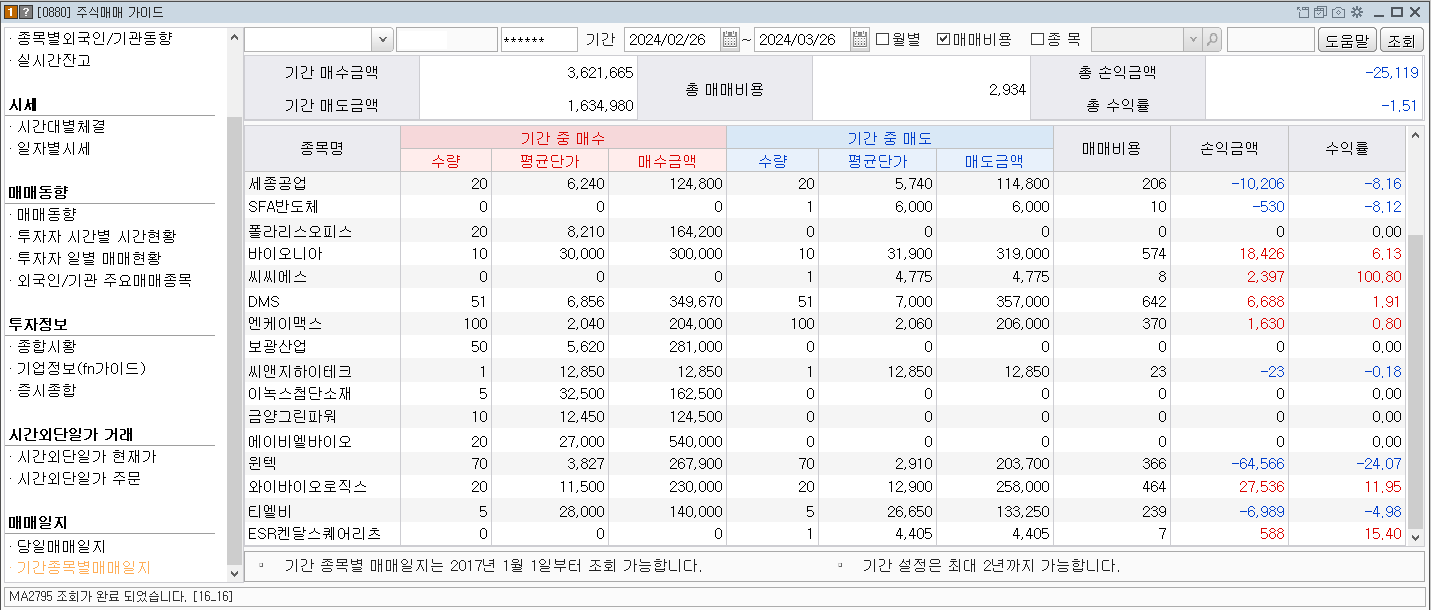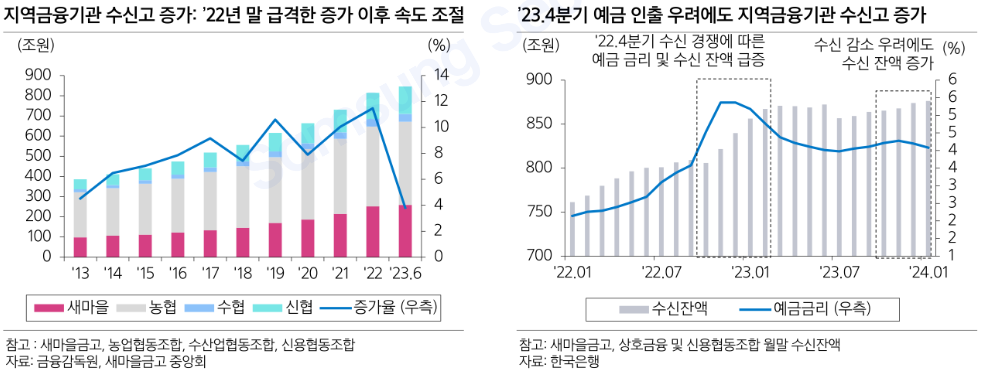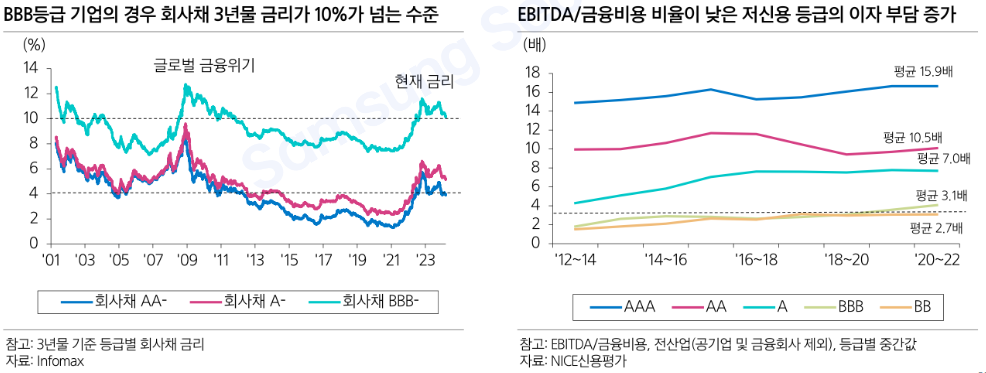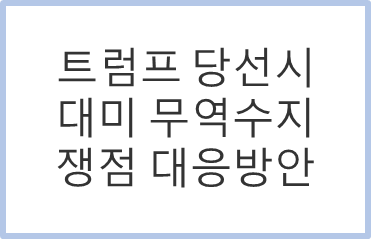관련정보 2024.03.26 - [금융/주식차트] - [KAIROS] 주식매매 가이드
2024.03.25 - [금융/주식차트] - [KAIROS] 8시20분 장전 시간외주문
2024.03.25 - [금융/주식차트] - [KAIROS] 시간외단일가주문
2024.03.25 - [금융/주식차트] - [KAIROS] 서버자동주문
2024.03.23 - [금융/주식차트] - [KAIROS] 서버 자동주문 신청/해지 방법
2024.03.23 - [금융/주식차트] - [KAIROS] 종목별스탑로스 상세조건설정 방법
2024.03.22 - [금융/주식차트] - [KAIROS] 스탑로스 주문 실행 및 설정
2024.03.22 - [금융/주식차트] - [KAIROS] 스탑로스-스탑로스 종목별 설정 방법
본 자료는 개인이 내용 정리한 자료 입니다. 절대 종목 추천에 대한 내용이 아닙니다.
모두 투자 결정은 투자자 본인의 책임하에 투자 진행을 각 개인 상황 맞게 진행 하세요
[0164]관심종목
자주 거래하거나, 지속적으로 시세를 관찰할 종목 관심그룹 등록 관리
관심그룹 만들고 구성종목 변경
관심 대상 종목
현물 주식
선물옵션
해외주식/지수/환율
신주인수권
금, 리츠, ELW, ETF 등
거래 가능한 거의 모든 종목 등록 가능
조회 필드(항목) 설정 가능 연결화면 설정 가능
[1] 종목 트리
관심종목에 등록/조회 가능한 지수/종목군을 트리로 볼 수 있습니다. 각 지수/종목구분을 클릭하면트리가 펼쳐지며, 지수/종목군을 클릭하면 화면 우측의 관심종목 그리드에서 구성종목의 시세를 조회할 수 있습니다.
[2] 화면 컨트롤 영역
각 버튼과 선택 콤보 이용 아래 기능 실행및 설정 가능
조회할 관심그룹 선택
관심종목 등록
시세포착
돌려보기조회 필드 설정 등
(1) 종목 트리 접기/펼치기
버튼 클릭시 종목 창을 숨기거나 나타나게 할수 있음
종목창 숨긴상태
(2) 관심그룹 선택
관심그룹 우측 삼각형 아이콘 선택시 관심그룹 리스트 아래쪽에 리스트
조회할 관심그룹 선택
앞 부분 숫자는 관심그룹 등록 시 부여되는 관심그룹 No.
관심그룹 No.를 입력
콤보 버튼 이용 아래쪽 리스트된 관심그룹 선택
(3) 관심종목 등록 아이콘 클릭하면 “관심종목 등록창” 생성
(4) 시세포착
아이콘 클릭하면 [관심종목 시세포착창] 창 생성
각 종목별로 시세포착 조건 설정
(5) 예상체결가
예상체결가 확인 시간에 아이콘 선택시 현재 조회 중인 관심종목들의 예상체결가 조회
예상체결가 확인시간
(6) 돌려보기
돌려보기 시작 (아래로)
돌려보기 시작 (위로)
시간설정(3/5/7/10초, 사용자지정)
수동
멈춤
돌려보기 시작 : 관심그룹 돌려보기 진행
선택한 시간 되면 자동으로 관심종목 돌려보기 진행
관심종목 돌려보기 진행 시 아이콘 모양 변경
다시 돌려보기 버튼을 누르면 정지 되면서, 아이콘도 변경
(7) 종목등록
콤보 창에 종목명 혹은 종목코드를 입력
현재 관심그룹 마지막 열에 해당 종목 관심종목으로 추가
(8) 템플릿
관심종목 화면에서 아래 와 같이 화면 저장하여 추후에 쉽게 이전에 봤던 화면 복원 기능
화면 사이즈 변경
매트릭스를 이용한 화면 조정
항목조정 등
관심종목 화면 우측 상단에 있는 템플릿 번호를 클릭하면, 화면 변경 사항이 클릭한 번호 템플릿 저장
다른 번호 클릭 후 다른 설정 보다가 이전 봤던 화면을 보고 싶으면, 해당 번호 선택시 이전 화면전환
템플릿은 [관심종목/속성설정창] 기타설정에서 템플릿 사용여부 선택
템플릿 5개까지 설정 가능
(9) 멀티연동
: 멀티연동은 “관심종목 속성설정창”에서 사용 방식의 설정이 가능합니다.
멀티화면 유형 : “가로형/세로형/정방형” 중 선택
여러개 종목 선택 후 멀티연동 아이콘 클릭 시 “미니체결/미니거래원/미니현재가” 중 선택 화면 팝업
지정된 화면으로 연동
“미니체결/미니거래원/미니현재가” 중 화면 설정후, 종목 선택 후 멀티연동 버튼 실행시 항상 해당 화면 출력
미니체결시세 정방형
(10) 필드설정
기본 제공하는 필드그룹 외에 사용자 기준 필드그룹 설정가능
필드그룹 설정은 “관심종목 항목설정창”에서 설정이 가능합니다.
콤보버튼을 사용해서 등록된 필드그룹 선택 가능
[3] 관심그룹
등록된 관심그룹 선택
관심그룹 선택 설정은 [관심종목/속성설정] 창에서 가능
화면 표시 : 체크 해제시 관심그룹 표시 안함, 관심종목 화면에 관심 그룹 표시 하기 위해서 선택 필요
전체적용 / 개별적용(상단, 하단)
전체적용 : 선택하면 관심그룹 상단에 위치하게 됩니다.
개별적용 : 선택하면 상단, 하단 중 원하는 위치에 설정이 가능하며, 매트릭스 기능을 이용하여 관심그룹을 여러 개 볼 때, 한군데에만 표시되는 것이 아닌 모든 관심그룹 상단, 하단에 표시가 됩니다.
관심그룹명 보기 : 타이틀바에 관심그룹명 표시여부 선택
(4) 그룹 항목 이동
관심그룹 많으면 그룹 전체 한번에 안보일수 있음
아이콘(가장왼쪽, 왼쪽, 오른쪽, 가장오른쪽) 으로 관심그룹 이동 가능
[4] 관심그룹 그리드
관심그룹 항목 : 각 항목명 클릭시 오름차순 / 내림차순으로 정렬 가능
항목은 [관심그룹 / 항목설정] 창에서 설정 가능
관심그룹 그리드
그리드에서 더블클릭 또는 마우스 우클릭 후 [종목추가] 선택하여 관심종목 추가
마우스 드래그 하여 관심종목 위치 이동 가능
매트릭스 화면에서 여러 개 관심그룹 보는 경우 다른 그룹으로 마우스로 드래그하여 이동 가능
Ctrl + 마우스로 이동시 복사 가능
[0101] 현재가 화면이나 다른 종목명이 들어있는 화면 종목콤보에서 마우스로 드래그 하여 관심 그룹 등록 가능
그리드에서 변경한 항목은 실시간 저장
다른 관심그룹 화면에도 실시간 반영
매트릭스 기능
매트릭스 2x2 선택
빈칸에 마우스 우 클릭
종목추가 : 종목 추가
그리드에서 더블클릭하거나 insert키 입력과 동일 기능
빈줄추가 : 빈줄 추가
빈줄삭제 : 빈줄 삭제
빈칸메모입력 : 빈칸메모 입력
빈칸 메모 설정 : [관심종목 / 속성설정] 빈줄메모설정
정렬위치 : 왼쪽/가운데/오른쪽 설정 가능
배경색, 글자색 지정 가능
빈칸메모삭제 : 빈칸 입력된 메모 삭제
관심그룹명변경 : 현재 관심그룹명 변경
관심그룹삭제 : 현재 보고 있는 관심그룹 삭제
그룹초기화 : 현재 보고 있는 관심그룹 초기화
연결화면 : 연결화면 클릭 시 해당 화면 출력
연결화면편집 : 원하는 연결 화면 설정 가능
엑셀로 보내기 : 엑셀 화면에 현재 관심 그룹 있는 엑셀화면 실행
엑셀로 저장 : 현재 관심그룹 내용 엑셀 파일 저장
종목 있는 칸에 마우스 우클릭 시
종목추가 : 새로운 종목 추가
종목삭제 : 현재 선택된 그리드종목 삭제
종목변경 : 현재 그리드 종목 변경
빈줄추가 : 빈줄 추가
종목복사 : 현재 그리드 선택한 종목 복사
종목 붙여넣기 : 이전 복사한 관심종목 붙여넣기
종목메모입력 : 해당 종목 대한 종목 메모 입력
종목 메모 입력한 경우 관심종목화면 관심그룹 항목 중 현재가 우측 상단 삼각형 표시
종목메모삭제 : 입력된 종목메모 삭제
관심그룹명변경 : 관심그룹명 변경
관심그룹삭제 : 관심그룹 삭제
그룹 초기화 : 관심그룹 초기화
연결화면 : 선택한 연결화면 실행
연결화면 편집 : 원하는 연결화면으로 설정 가능
관심종목 등록 : 선택된 그리드 관심종목을 다른 그룹 등록 가능
엑셀로 보내기 : 현재 관심그룹 내용 실행한 엑셀 화면 실행
엑셀로 저장 : 엑셀 파일로 저장
관심종목 화면 설정
아이콘 선택시 관심종목 설정창 실행
관심종목 등록, 시세포착 설정, 속성설정, 손익평가 설정, 항목설정 탭 실행
[1] 관심등록
(1) 관심그룹
등록된 관심그룹 확인
각 관심그룹은 순번 자동으로 지정
순번은 관심그룹을 위, 아래로 이동을 하여도 고정
관심그룹 명칭은 변경 가능
제일 위로/위로/아래로/제일 아래로
(2) 국가선택
(3) 대상선택
관심그룹 등록 대상
종목 트리에서 원하는 시장/업종/종목군/테마 선택 가능
하단부 등록 대상 종목 부분 연동
(4) 등록대상종목
종목 검색및 등록
마우스로 드래그로 관심종목 등록가능
더블클릭으로 등록 가능
복수 종목 선택하여 등록 가능
아래쪽 가~하, A, 1 선택시 해당 글자로 시작하는 위치로 이동
(5) 관심종목 저장하기/가져오기
중복종목 덮어쓰기 : 선택시 중복종목 덮어쓰기
종목삭제시 확인 팝업 :선택시 종목 삭제시 확인 팝업
ㅇ 관심종목저장하기
서버에 저장하기
다른 사람에게 보내기
엑셀로 저장하기
TXT 파일로 저장하기
ㅇ 관심종목 가져오기
서버에서 가져오기
다른 사람에게서 가져오기
다른 사람이 자신에게 보낸 이후에 가져오기가 가능
엑셀에서 가져오기
txt파일에서 가져오기
저장할 위치 지정
내 그룹에 덮어쓰기
내 그룹에 추가하기
임시그룹으로 가져오기
(6) 종목추가, 삭제, 전체추가, 전체삭제
종목추가 : [등록대상종목] 선택한 종목 추가
전체추가 : [등록대상종목] 검색 전체 추가 기능
삭제 : 현재 관심그룹에 등록된 종목을 여러 개를 선택하거나 개별로 선택 삭제 가능
전체삭제 : 현재 관심그룹 등록된 전체 종목 삭제
(7) 관심그룹 확인/종목등록
현재관심그룹 : 현재 관심그룹 이름과 등록된 개수 확인
종목등록 : 종목코드 입력하여 관심종목 추가
(8) 관심그룹
현재 관심그룹 확인
코드 부분 더블클릭 하여 새로운 관심종목 추가 가능
(9) 관심종목 위치 조정
현재 관심그룹 종목 위치 이동 기능 : 위로 / 아래로 / 제일위로 / 제일 아래로 선택 종목 이동 기능
빈줄추가 : 빈줄 추가
빈줄삭제 : 빈출 삭제
[2] 시세포착
관심종목별 시세조건 설정
조건 만족한 경우 관심종목 화면 표시 하는 기능
(1) 관심그룹 종목선택
관심그룹 선택또는 보유종목 선택
해당 관심그룹 / 계좌 종목 하단부 표시
시세포착 조건설정 적용 종목 선택
(2) 종목확인
관심그룹 선택 종목 현재 시세 표시
(3) 조건설정
시세조건설정
현재가, 전일대비, 매도호가, 매수호가, 등락률, 거래량에 대해서 이상/이하, and/or 조건 설정
포착방식 : 한번만 / 계속 / 하루한번 선택
And 조건 : 현재가 10,000원 이상, 전일대비 100원 이상 and 거래량 1,000주 이상
OR 조건 : 현재가 10,000원 이상, 전일대비 100원 이상 or 거래량 1,000주 이상
현재가 조건 만족 전일대비 조건 또는 거래량 조건 중 둘 중 하나
포착실행 설정
시세포착시 현재가 보기 : 시세포착하고 주문 설정 하지 않을 경우에 현재가 창만 나옴
시세포착 확인창 보기 : 설정한 조건과 종목에 대해서 알려주는 시세포착 확인창 사용 여부 설정
소리적용 : 시세포착 시 소리 설정
주문실행설정
계좌번호, 주문구분, 매매구분, 수량, 단가 설정 가능
해당종목 시세포착시 설정한 조건으로 주문창 팝업
등록된 종목 확인
시세포착 조건 설정한 종목 확인
종목명, 포착유무, 방식, 포착횟수 등 설정 조건 확인
x 표시 클릭 시 등록된 시세포착 삭제
[3] 속성설정
(1) 종목명 글자색
거래소/코스닥/ELW콜,풋 관리종목, 선물, 풋옵션, 콜옵션, 주식선물, 투자주의/환기/경고 종목 각각 글자색상 설정
(2) 대비 기호 표시
▲▼
대비기호 등락률 비례 크기 변동으로 설정이 가능
+-
↑↓
표시없음
(3) 셀 색상표시
상한가
하한가
등락률 % 이상, 이하
현재가, 필드, 전일대비, 등락율 필드 색상표시 설정
(4) 선택 라인설정 / 글자크기
클릭 후 라인유지
관심종목화면에서 그리드 클릭 이후 해당 라인 유지
미 사용 시 클릭 표시 유지 안됨
행높이 : 관심종목화면 그리드 라인 높이 설정
(5) 보유잔고
계좌 보유 종목잔고 보기 여부 설정
보유 계좌 전체 혹은 특정 계좌 선택하여 보유잔고 그룹보기 설정
(6) 멀티연동버튼
관심종목화면 우측 상단 위치
해당 버튼 클릭 시 팝업 화면 설정
멀티화면 유형
가로형 : 가로 형태
세로형 : 세로 형태
정방형 : n*n 형태
클릭 설정
멀티연동버튼 클릭 후 선택 : 미니체결/미니거래원/미니현재가 중 한 화면 선택 기능
항상 지정된 화면으로 연동 : 미니체결/미니거래원/미니현재가 중 미리 설정한 화면 연동
(7) 스크롤 선택
화면 전환 : 스크롤시 화면 이동
종목[그룹]전환 : 스크롤 시 종목선택 위/아래로 이동
(8) 연계화면 설정
연계화면 설정 종목별 지정에서 [찾기] 실행시 아래 화면 검색 창 실행
더블클릭시 연계화면 열기 : 연동 설정
종목별 지정 : 종목별 연동 화면 설정
필드별지정 : 전체 항목 설정 가능
연계화면설정-필드별 지정창 연동
각 필드별로 “화면찾기”를 이용하여 연계화면 모든 항목 등록 가능
(10) 검색결과 보기 설정
현재 그룹에만 표시 : 트리에서 특정 종목군이나 업종 선택시 현재 선택 그룹 위치에만 표시
종목 초과시 다음그룹에 표시
매트릭스 기능으로 1*1 이외의 여러 개의 관심종목을 볼수있게 되어있는 경우
종목 트리에서 특정 종목군이나 업종 선택하면 선택한 그룹 외 다른 그룹에도 표시
가로/세로
세로순 : 세로 순 정렬
가로순 : 가로 순 정렬
(11) 관심그룹 선택버튼
화면표시 : 관심그룹선택 버튼 표시
전체 적용, 개별 적용 가능
개별 적용시에는 상단, 하단으로 위치 이동 가능
관심그룹명 보기
보기 체크 : 관심종목명 출력
체크 해지 - 순번 출력
(12) 빈줄메모 설정
관심종목화면 그리드 빈칸에서 마우스 우 클릭 시 빈줄메모 입력 가능
정렬위치 : 왼쪽, 가운데, 오른쪽 설정
배경색 / 글자색 : 배경색 글자색 설정 가능
(13) 항목그룹 변경 적용범위 설정
현재 포커스가 있는 화면에만 적용 : 현재 선택한 화면에만 항목그룹 변경
모든 화면에 적용 : 관심종목 화면에 있는 모든 관심그룹 항목그룹 변경
(14) 기타설정
실시간 데이터 표시방식
행 깜빡임 : 행 단위로 데이터 변화 표시
셀 깜빡임 : 하나 셀 단위 변화 표시 설정
없음 : 표시 안함
템플릿보기
체크시 보기 설정 / 해제시 미지원
최대 5개까지 템플릿 설정 가능
종목 추가시 최근종목 추가
종목 추가 시 자동으로 가장 마지막 종목을 종목콤보에 입력 기능
종목 변경후 다음종목 변경
해당 종목 변경 이후 다음 종목도 종목 변경할 수 있도록 하는 기능
[4] 손익평가
관심종목별로 매입단가와 매입수량 입력
관심종목 손익평가 현황 조회 설정
그룹
등록된 관심그룹
손익평가 설정 그룹 선택하면 관심종목 리스트 표시
선택/삭제 버튼
종목 리스트 모두선택 / 선택된 종목 선택해제 / 데이터 없는 항목 선택
관심종목 리스트
손익평가 적용 종목 선택 후 “매입단가”와 “매입수량” 각각 입력
[5] 항목설정
종목 그리드 영역 조회할 항목(필드) 구성/설정
선택가능항목
전체/공통/주식/선물옵션/ELW/계좌/기타/시간외/해외주식” 텝으로 구성
해당 탭 선택하여 조회 실행
항목그룹 설정 : 세부 설정 기능
관심기본, 재무(결산), 신용/공매도/대차, 손익평가” 기본값 설정
세부설정
추가적으로 보고 싶은 항목에 대해서만 등록을 하여 세부설정을 할 수 있습니다.
아래 항목 선택 하여 초기값 리셋
그룹 위치 위/아래 이동
항목그룹 세부 항목설정
각 항목에 대해서 항목명, 정렬, 단위, 너비, 글자굵기 설정 가능
선택 가능항목에서 항목그룹 세부 항목 설정으로 추가/삽입 설정
고정필드 보기 설정으로 특정 필드까지 고정필드 설정
관련정보 2024.03.26 - [금융/주식차트] - [KAIROS] 주식매매 가이드
2024.03.25 - [금융/주식차트] - [KAIROS] 8시20분 장전 시간외주문
2024.03.25 - [금융/주식차트] - [KAIROS] 시간외단일가주문
2024.03.25 - [금융/주식차트] - [KAIROS] 서버자동주문
2024.03.23 - [금융/주식차트] - [KAIROS] 서버 자동주문 신청/해지 방법
2024.03.23 - [금융/주식차트] - [KAIROS] 종목별스탑로스 상세조건설정 방법
2024.03.22 - [금융/주식차트] - [KAIROS] 스탑로스 주문 실행 및 설정
2024.03.22 - [금융/주식차트] - [KAIROS] 스탑로스-스탑로스 종목별 설정 방법